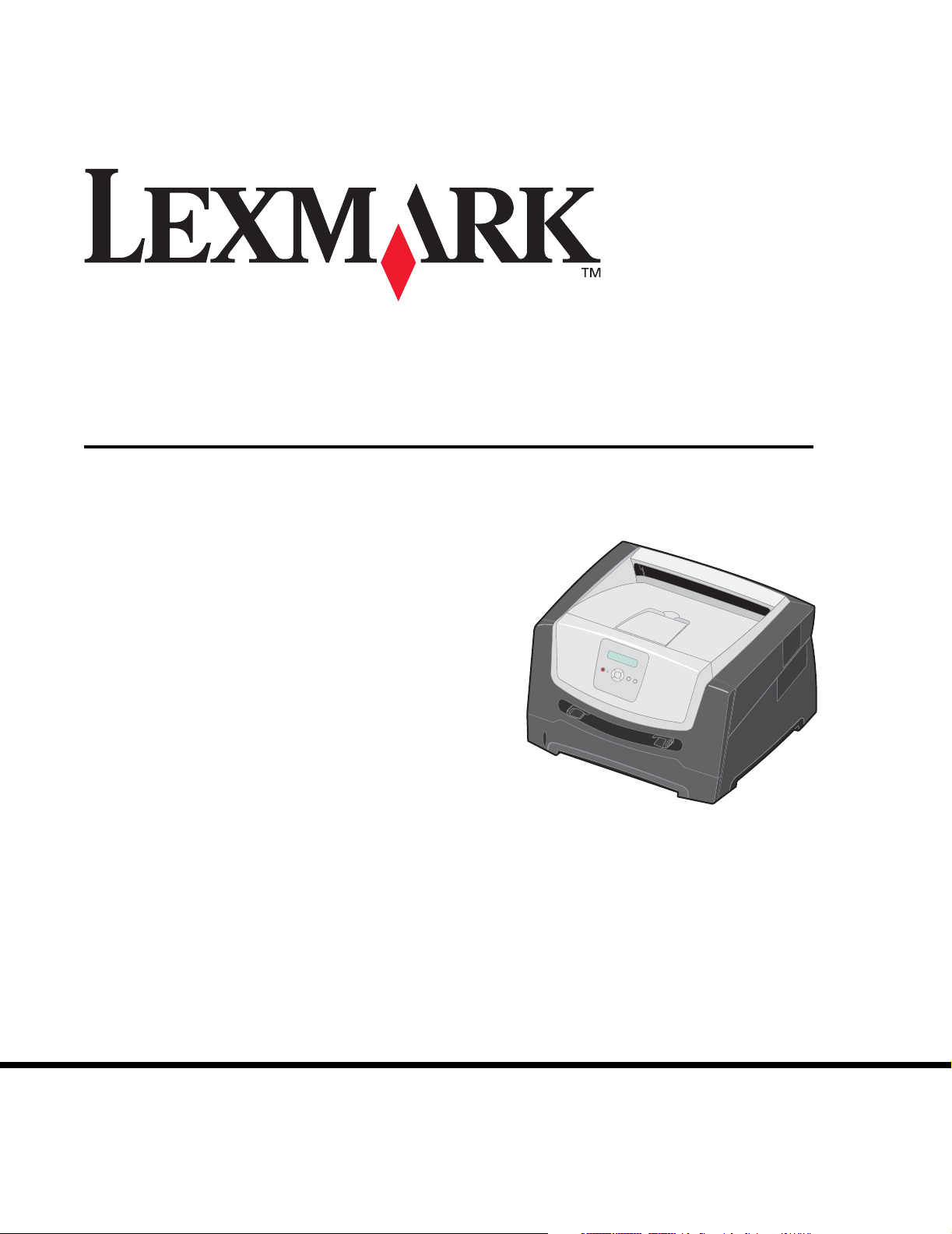
E350d y E352dn
Guía del usuario
Junio de 2006
Lexmark and Lexmark with diamond design are trademarks of Lexmark International, Inc.,
registered in the United States and/or other countries.
© 2006 Lexmark International, Inc. All rights reserved.
740 West New Circle Road
Lexington, Kentucky 40550
www.lexmark.com
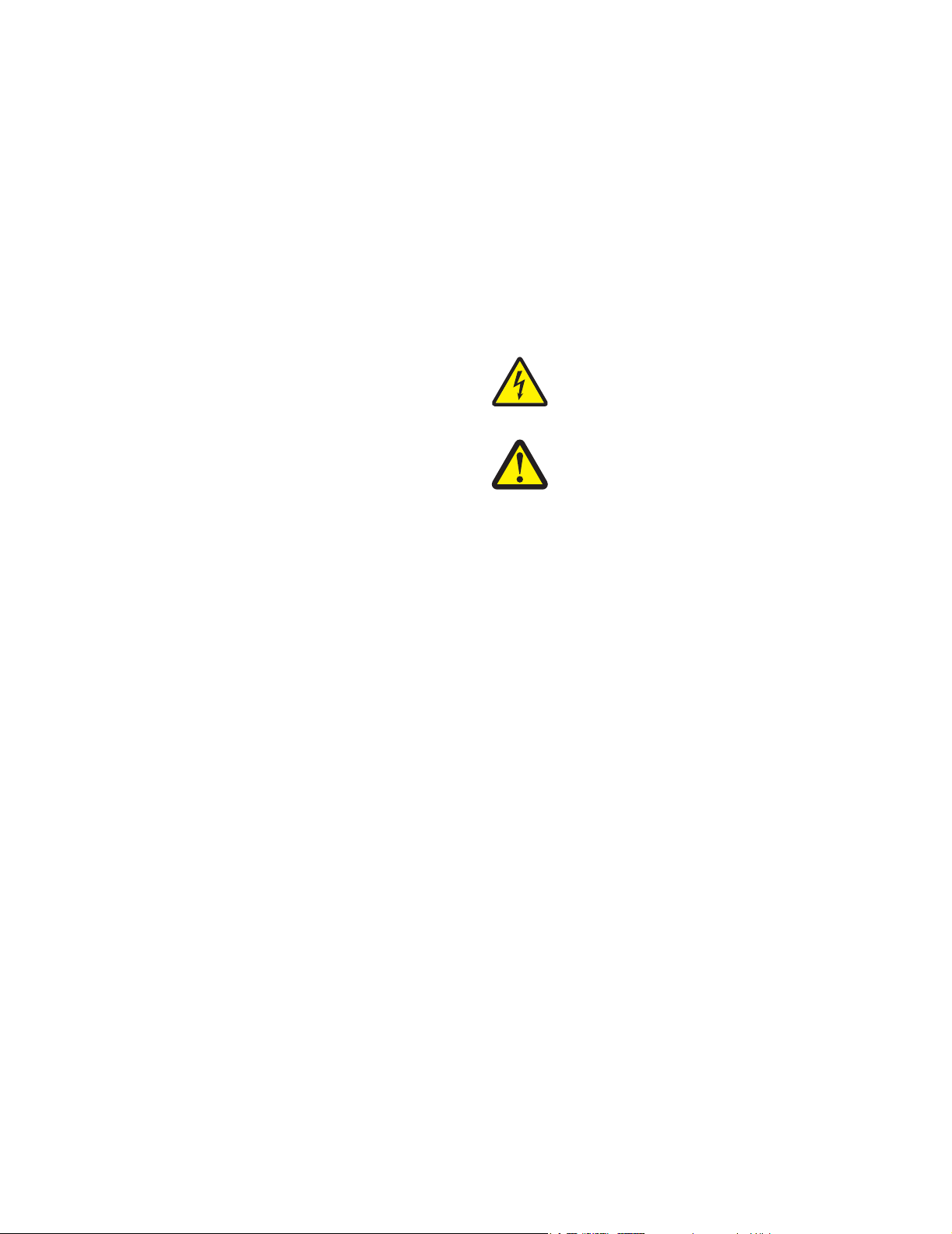
Edition: June 2006
The following paragraph does not apply to any country where
such provisions are inconsistent with local law: LEXMARK
INTERNATIONAL, INC., PROVIDES THIS PUBLICATION “AS IS”
WITHOUT WARRANTY OF ANY KIND, EITHER EXPRESS OR
IMPLIED, INCLUDING, BUT NOT LIMITED TO, THE IMPLIED
WARRANTIES OF MERCHANTABILITY OR FITNESS FOR A
PARTICULAR PURPOSE. Some states do not allow disclaimer of
express or implied warranties in certain transactions; therefore,
this statement may not apply to you.
This publication could include technical inaccuracies or
typographical errors. Changes are periodically made to the
information herein; these changes will be incorporated in later
editions. Improvements or changes in the products or the programs
described may be made at any time.
Comments about this publication may be addressed to Lexmark
International, Inc., Department F95/032-2, 740 West New Circle
Road, Lexington, Kentucky 40550, U.S.A. In the United Kingdom
and Eire, send to Lexmark International Ltd., Marketing and
Services Department, Westhorpe House, Westhorpe, Marlow
Bucks SL7 3RQ. Lexmark may use or distribute any of the
information you supply in any way it believes appropriate without
incurring any obligation to you. To obtain additional copies of
publications related to this product, visit the Lexmark Web site at
www.lexmark.com.
References in this publication to products, programs, or services do
not imply that the manufacturer intends to make these available in
all countries in which it operates. Any reference to a product,
program, or service is not intended to state or imply that only that
product, program, or service may be used. Any functionally
equivalent product, program, or service that does not infringe any
existing intellectual property right may be used instead. Evaluation
and verification of operation in conjunction with other products,
programs, or services, except those expressly designated by the
manufacturer, are the user’s responsibility.
Trademarks
Lexmark and Lexmark with diamond design are trademarks of
Lexmark International, Inc. Details relating to compatibility are
included in the Technical Reference.
Other trademarks are the property of their respective owners.
© 2006 Lexmark International, Inc.
All rights reserved.
UNITED STATES GOVERNMENT RIGHTS
This software and any accompanying documentation provided
under this agreement are commercial computer software and
documentation developed exclusively at private expense.
Información de seguridad
• Conecte el cable de alimentación a una toma
eléctrica de tierra próxima al producto y de fácil
acceso.
• PRECAUCIÓN: no configure este producto ni
realice ninguna conexión eléctrica o de cables,
como el cable de alimentación o el teléfono,
durante una tormenta eléctrica.
• PRECAUCIÓN: este producto utiliza un láser. el
uso de los controles o ajustes o el llevar a cabo
procedimientos distintos a los especificados
aquí puede causar niveles de radiación
peligrosos.
• Durante el proceso de impresión que utiliza este
producto, se calienta el material de impresión y
el calor puede provocar que el material de
impresión emita gases. Para evitar emisiones
peligrosas, el usuario deberá comprender y
seguir lo expuesto en la sección de las
instrucciones de utilización donde se describen
las directrices para seleccionar el material de
impresión. (Consulte Selección de material de
impresión en la página 11.)
• Cualquier servicio o reparación deberá ser
realizado por personal cualificado, a menos
que se trate de las averías descritas en las
instrucciones de utilización.
• Este producto se ha diseñado, verificado y
aprobado para cumplir los más estrictos
estándares de seguridad global usando los
componentes específicos de Lexmark. Puede
que las características de seguridad de algunas
piezas no sean siempre evidentes. Lexmark no
se hace responsable del uso de otras piezas de
recambio.
2
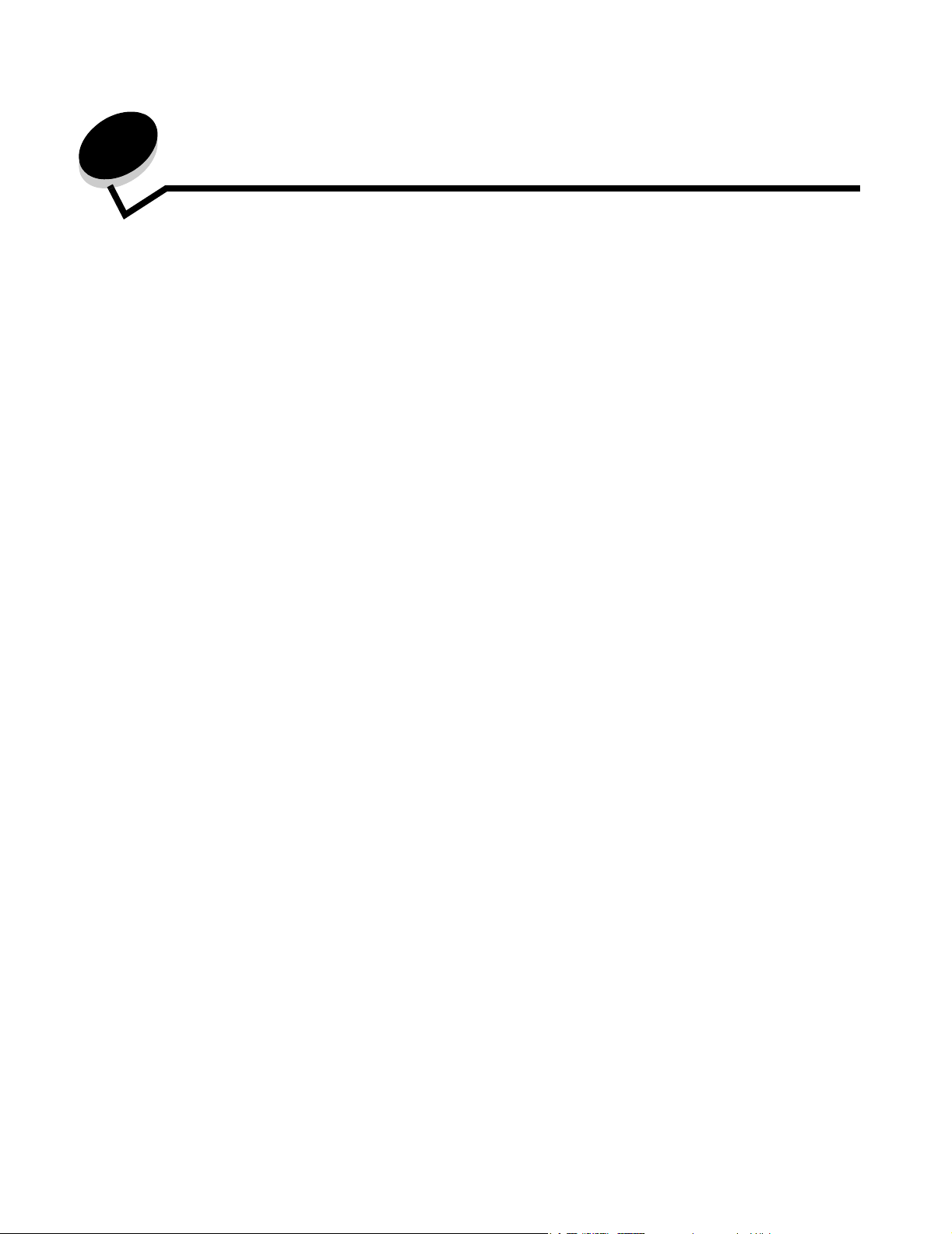
Contenido
Capítulo 1: Información acerca de la impresora .............................................................. 5
Descripción general de la impresora ...............................................................................................................5
Explicación del panel de control ...................................................................................................................... 8
Capítulo 2: Explicación de las instrucciones de material de impresión ..................... 10
¿Qué tipo de material de impresión se puede cargar en la impresora? ........................................................10
Selección de material de impresión ...............................................................................................................11
Almacenamiento del material de impresión ...................................................................................................17
Cómo evitar atascos ......................................................................................................................................17
Capítulo 3: Impresión ....................................................................................................... 18
Carga de la bandeja de 250 hojas .................................................................................................................18
Carga del alimentador manual .......................................................................................................................23
Enlace de bandejas .......................................................................................................................................24
Envío de un trabajo a imprimir .......................................................................................................................24
Cancelación de un trabajo de impresión .......................................................................................................25
Impresión de la página de valores de menús ................................................................................................26
Impresión de una página de configuración de la red .....................................................................................27
Impresión de una lista de muestras de fuentes .............................................................................................27
Capítulo 4: Instalación de opciones ................................................................................ 28
Acceso a la placa del sistema .......................................................................................................................28
Agregación de una tarjeta de memoria .......................................................................................................... 31
Agregación de una tarjeta de memoria flash ................................................................................................. 32
Instalación de un alimentador opcional de 250 ó 550 hojas .......................................................................... 33
Reconocimiento de opciones instaladas .......................................................................................................34
Capítulo 5: Mantenimiento de la impresora ................................................................... 35
Almacenamiento de suministros ....................................................................................................................35
Ahorro de suministros ....................................................................................................................................35
Solicitud de suministros .................................................................................................................................36
Agotamiento del kit del fotoconductor ............................................................................................................39
Kit de mantenimiento .....................................................................................................................................42
Reciclaje de los productos de Lexmark .........................................................................................................42
Capítulo 6: Eliminación de atascos ................................................................................. 43
Identificación de atascos ............................................................................................................................... 43
Explicación de los mensajes de atascos .......................................................................................................43
Eliminación de un atasco ............................................................................................................................... 44
3
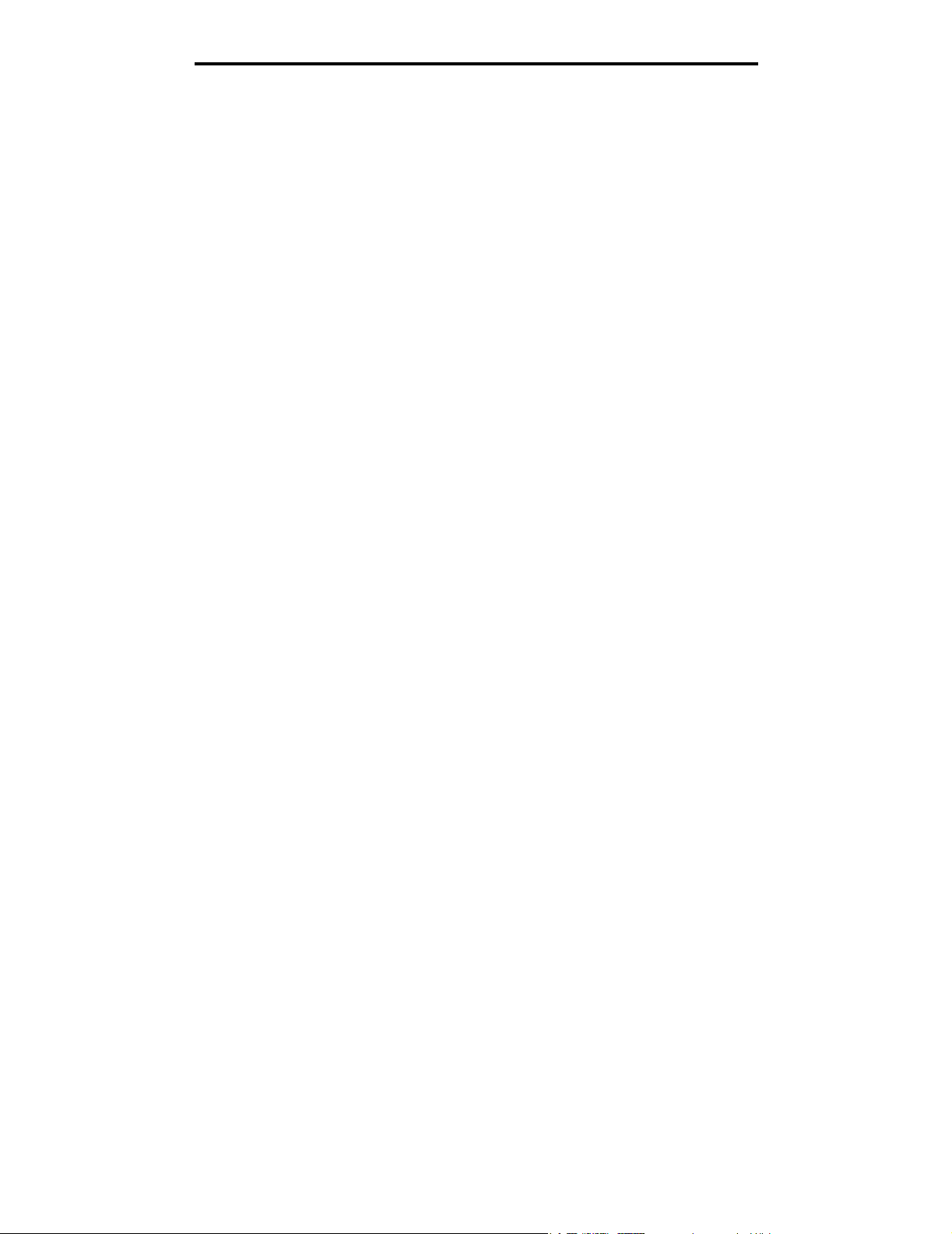
Contenido
Capítulo 7: Solución de problemas ................................................................................. 50
Servicio de atención al cliente en línea .........................................................................................................50
Solicitud de asistencia técnica .......................................................................................................................50
Comprobación de una impresora que no responde ....................................................................................... 50
Impresión de PDF en varios idiomas .............................................................................................................51
Solución de problemas de impresión .............................................................................................................51
Activación del modo Curvatura reducida .......................................................................................................53
Solución de problemas de opciones ..............................................................................................................53
Solución de los problemas de mensajes de servicio ..................................................................................... 55
Solución de problemas de alimentación del papel ......................................................................................... 55
Solución de problemas de calidad de impresión ...........................................................................................56
Limpieza de las lentes del cabezal de impresión ...........................................................................................60
Capítulo 8: Soporte administrativo ................................................................................. 62
Desactivación de los menús del panel de control .......................................................................................... 62
Activación de los menús del panel de control ................................................................................................62
Restauración de los valores predeterminados de fábrica ..............................................................................63
Selección del modo operativo de la impresora ..............................................................................................63
Avisos ................................................................................................................................. 64
Convenciones ................................................................................................................................................64
Avisos de emisiones electrónicas ..................................................................................................................64
Niveles de emisión de ruidos .........................................................................................................................66
Consumo de energía del producto ................................................................................................................66
Directiva sobre desecho de equipos eléctricos y electrónicos (WEEE) .........................................................67
Aviso de láser ................................................................................................................................................ 67
Statement of Limited Warranty for Lexmark E350d and E352dn ...................................................................67
Índice ................................................................................................................................... 70
4
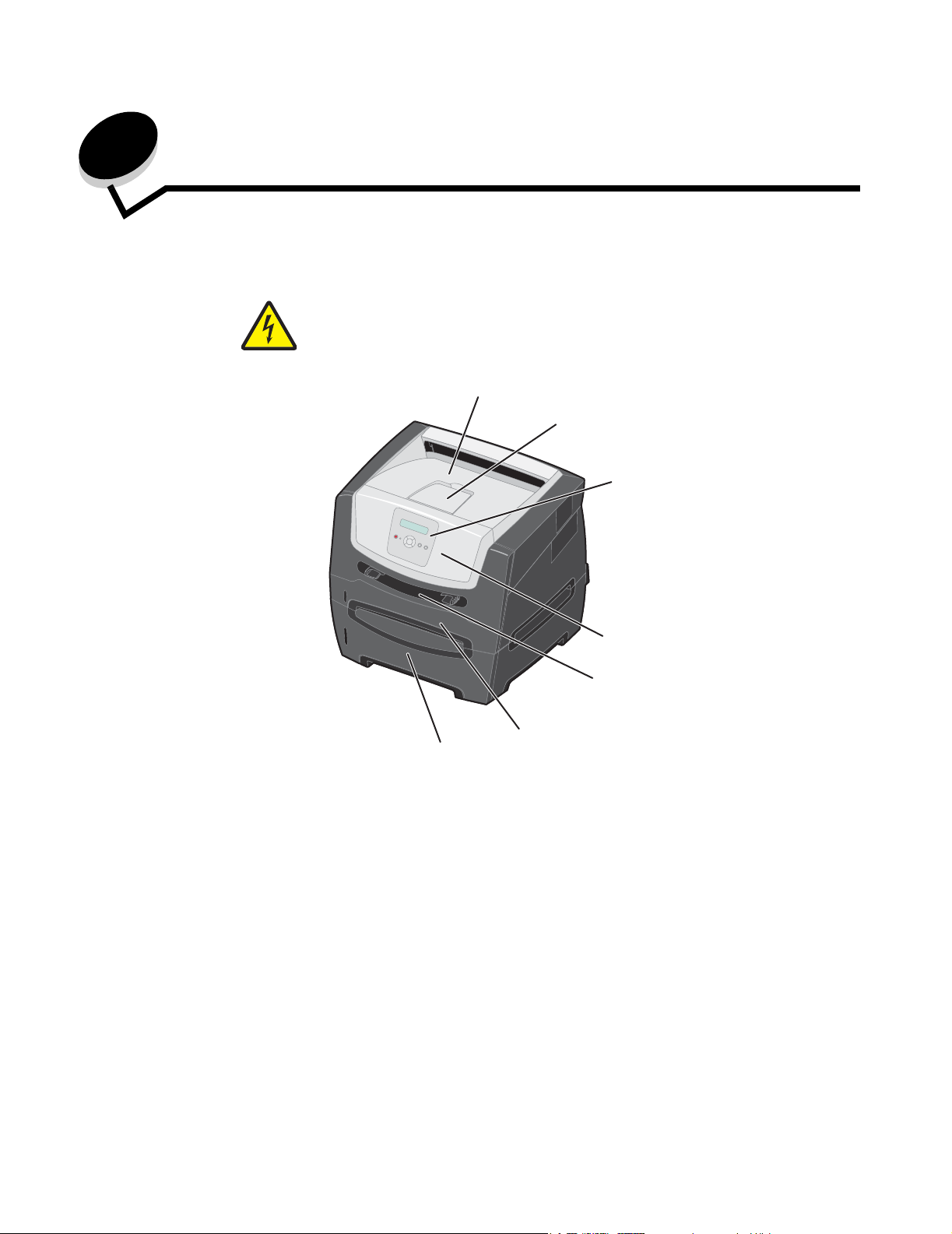
1
Información acerca de la impresora
Descripción general de la impresora
PRECAUCIÓN: no configure este producto ni realice ninguna conexión eléctrica o de
cables, como el cable de alimentación o el teléfono, durante una tormenta eléctrica.
La siguiente ilustración muestra la vista frontal de una impresora con sus opciones.
1
2
3
4
5
7
1 Bandeja de salida de 150 hojas 5 Alimentador manual
2 Soporte del papel 6 Bandeja de 250 hojas
3 Panel de control y botones de menú 7 Alimentador de 250 ó 550 hojas
4 Puerta frontal
6
(opcional)
Información acerca de la impresora
5
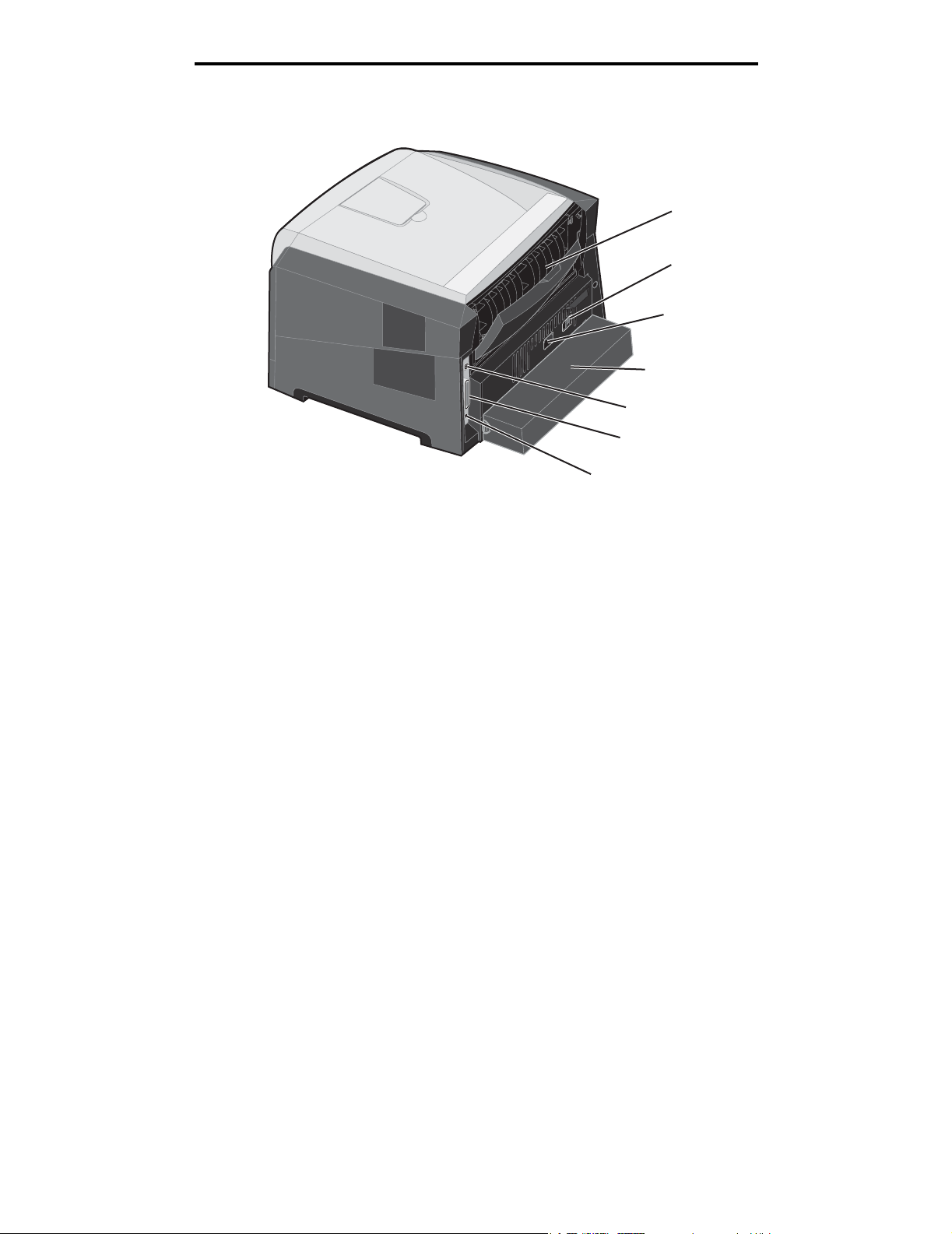
Información acerca de la impresora
La siguiente ilustración muestra la vista posterior de una impresora con sus opciones.
7
1
2
3
4
5
6
1 Salida posterior 5 Conexión de puerto USB
2 Botón de encendido 6 Conexión de puerto paralelo
3 Conexión de alimentación 7 Conexión de Ethernet
4 Cubierta antipolvo (no disponible para
algunos modelos)
Descripción general de la impresora
6
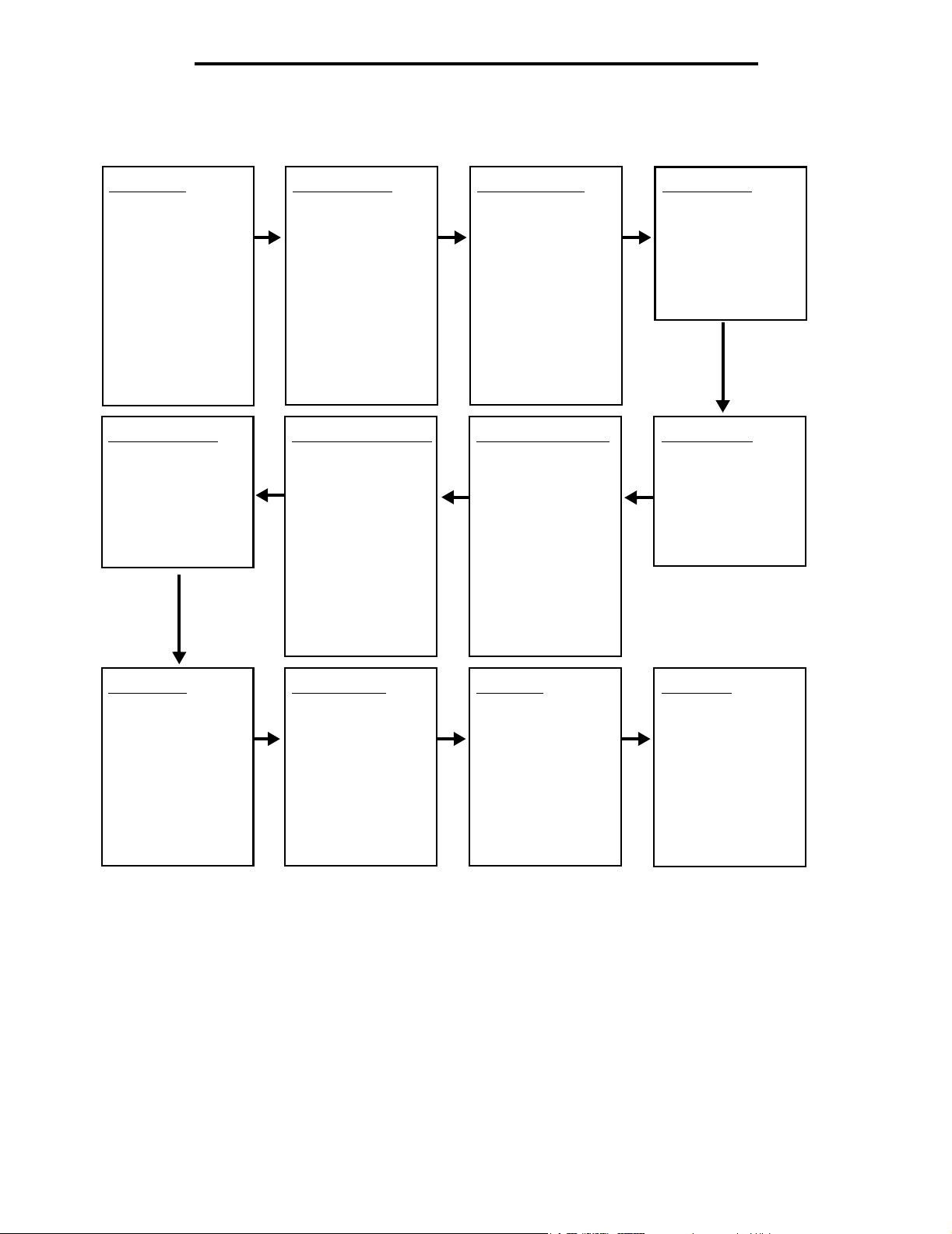
Información acerca de la impresora
Hay varios menús disponibles que le facilitan el cambio de la configuración de la impresora. En el diagrama se muestra el
índice de menús del panel de control, los menús y los elementos de cada menú. Para obtener más información sobre los
menús y elementos de menús, consulte la Guía de menús y mensajes en el CD Software y documentación.
Menú Papel
Origen del papel
Tamaño del papel
Tipo de papel
Tipos personalizados
Configuración
universal
Sustituir tamaño
Textura del papel
Peso del papel
Carga de papel
Menú PostScript
Imprimir error PS
Prioridad de fuente
Menú Acabado
Dúplex
Encuadern. dúplex
Copias
Páginas en blanco
Clasificación
Hojas separación
Origen separador
Impresión multipágina
Orden multipágina
Vista multipágina
Margen multipágina
Menú Emulación PCL
Origen de fuente
Fuente
Tamaño en puntos
Paso
Juego de símbolos
Orientación
Líneas por página
Ancho A4
Renumerar bandeja
CR auto tras LF
LF auto tras CR
Menú Utilidades
Demo rápida
Imprimir menús
Estad. impresión
Impr conf red
Imprimir fuentes
Imprimir demo
Imprimir directorio
Predeterminados de
fábrica
Formatear flash
Defragmentar flash
Rastreo hexadecimal
Menú Configuración
Modo económico
Modo silencioso
Lenguaje de impresora
Ahorro energía
Guardar recursos
Espera de impresión
Tiempo espera
Continuar auto
Recuperación atasco
Protección de página
Idioma
Alarma de tóner
Menú Trabajo
Restablecer
impresora
Menú Calidad
Resolución impresión
Intensidad del tóner
Intensificador de
fuentes pequeñas
Menú PPDS
Orientación
Líneas por página
Líneas por pulgada
Formato de página
Juego de caracteres
Más aproximada
Renumerar bandeja 1
CR auto tras LF
LF auto tras CR
Menú Paralelo
Paralelo estándar
Menú Red
RED ESTÁNDAR
Menú USB
USB ESTÁNDAR
Descripción general de la impresora
7
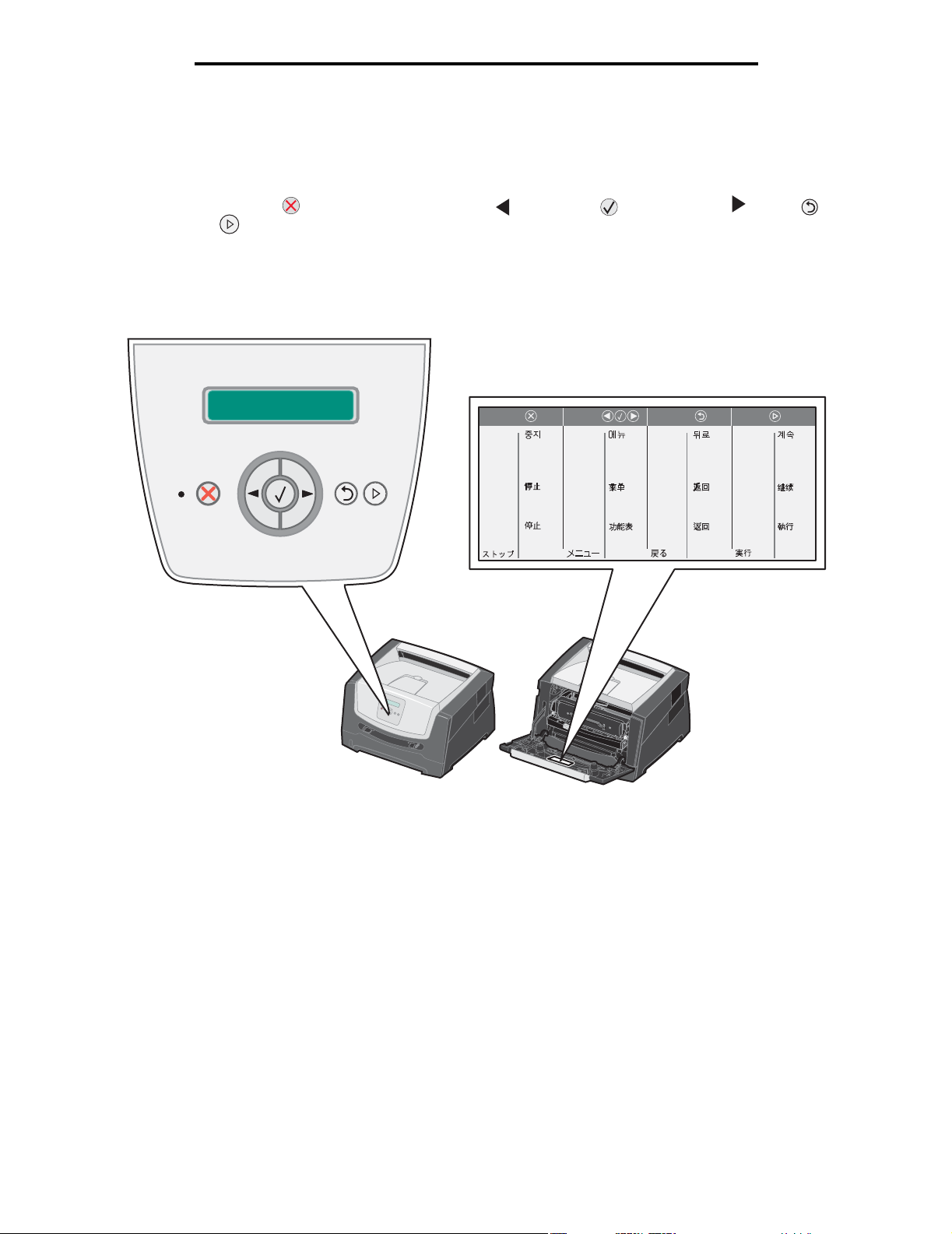
Información acerca de la impresora
Explicación del panel de control
El panel de control consta de los siguientes elementos:
• Una pantalla de cristal líquido (LCD) de 2 líneas que muestra texto
• Seis botones: Parar , Menú (con Retroceder menú , Seleccionar y Avanzar menú ), Atrás y
Continuar
• Un indicador
Nota: una etiqueta ubicada en el interior de la puerta frontal muestra los botones del panel de control en su
idioma. La caja de la impresora contiene una etiqueta traducida adicional.
Parar
Stop
Stop
Stop
Seis
Stop
Stopp
Leállítás
Stop
Stopp
Stop
Стоп
Parar
Stopp
Durdur
Menu
Menu
Nabídka
Menu
Menu
Valikko
Menu
Menü
Menü
Menu
Meny
Menu
Меню
Menú
Meny
Menü
BackStop
Voltar
ě
Zp t
Tilbage
Terug
Takaisin
Retour
Zurück
Vissza
Indietro
Tilbake
Wró
ć
aa
Hзд
Atrás
Bakåt
Geri
Go
Continuar
Start
Start
Start
Jatka
Reprise
Fortfahren
Tovább
Ok
Fortsett
Dalej
Пуск
Continuar
Starta
Git
Explicación del panel de control
8
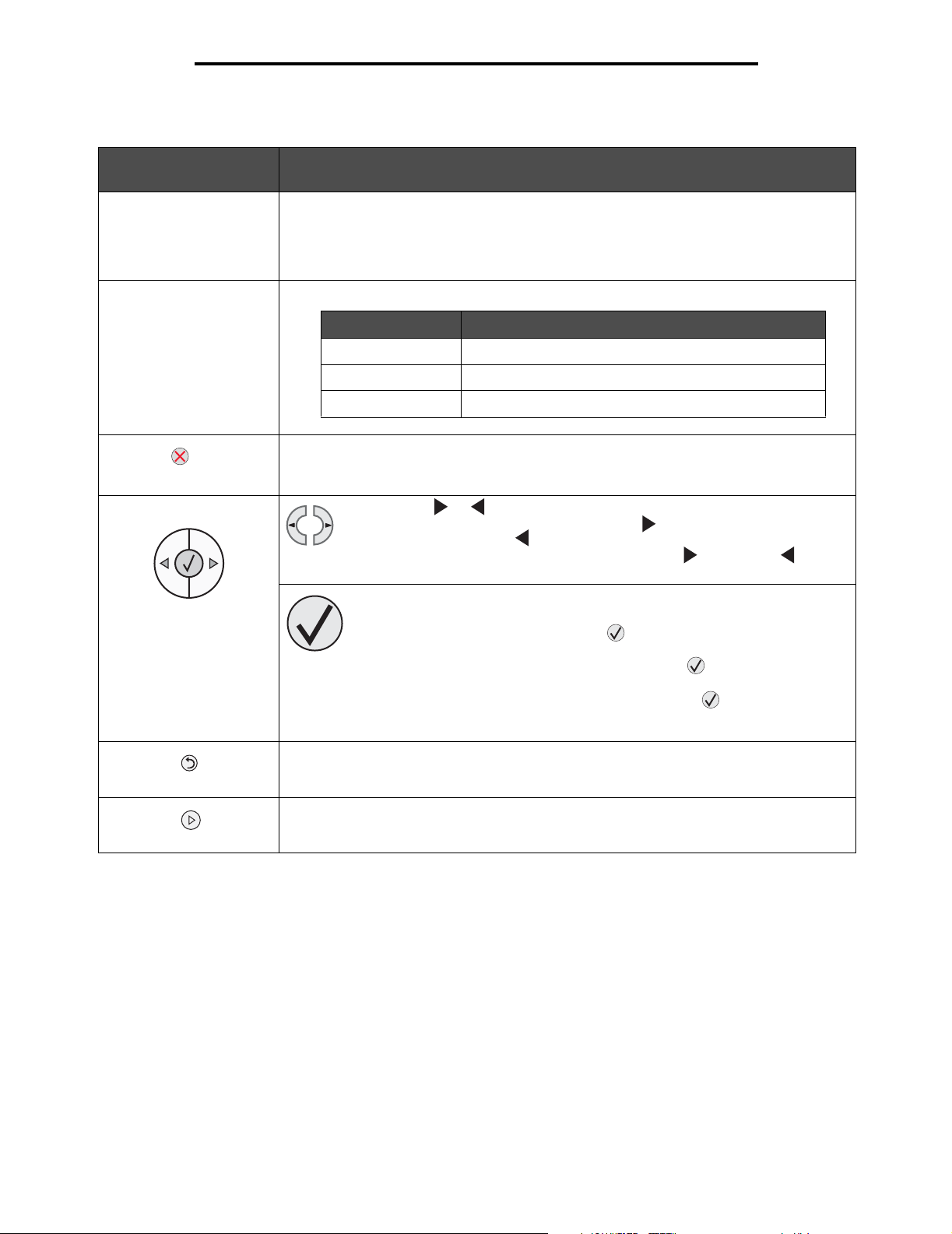
Información acerca de la impresora
En la tabla siguiente se describe el uso de los botones y el diseño de la pantalla.
Botón o elemento del
panel de control Función
Pantalla La pantalla muestra mensajes que describen el estado actual de la impresora e indican
Indicador Se utiliza un LED verde en la pantalla para indicar el estado de la impresora.
Parar Pulse y suelte el botón Parar para detener el funcionamiento mecánico de la impresora.
Botones de menú Los botones y sirven para acceder a un grupo de menú. Una vez que
posibles problemas de la impresora que se deben resolver.
La línea superior de la pantalla es la línea de cabecera. Mostrará el estado actual y el
estado de Suministros (Advertencias). Aquí es donde aparece el estado de la impresora,
los mensajes de suministros y las pantallas de procedimientos.
Estado Indica
Desactivada La impresora está apagada.
Activada La impresora está encendida, pero inactiva.
Verde parpadeante La impresora está encendida y ocupada.
Aparece el mensaje No lista. Se reanudará el funcionamiento cuando se pulse el botón
Continuar.
esté activo un grupo de menús, pulse y suelte para pasar a la sección
siguiente o pulse y suelte para pasar a la sección anterior.
También puede utilizar estos botones para aumentar o disminuir de
forma automática el número de copias que desea.
Pulse y suelte el botón Seleccionar para iniciar la acción de una selección.
Selección la opción de menú que aparece en la segunda línea de la pantalla. Si
se muestra un menú como Menú Papel, lo abre y muestra el primer valor de
impresora de dicho menú.
Si se muestra un elemento de menú como Origen del papel, abre el elemento y
muestra el valor predeterminado.
Si se muestra un elemento de menú como Alimentador manual, guarda la selección
como el nuevo valor predeterminado para Origen del papel. La impresora mostrará el
mensaje Guardado momentáneamente y volverá al nivel del elemento de menú.
Posterior Pulse y suelte el botón Atrás para volver al grupo de menús anterior. Si se encuentra en la
Continuar Pulse y suelte el botón Continuar para que la impresora vuelva al estado Lista después de
parte superior de un grupo de menús, funciona como el botón Continuar.
encontrarse fuera de línea (para salir de los menús o borrar la mayoría de los mensajes).
Explicación del panel de control
9
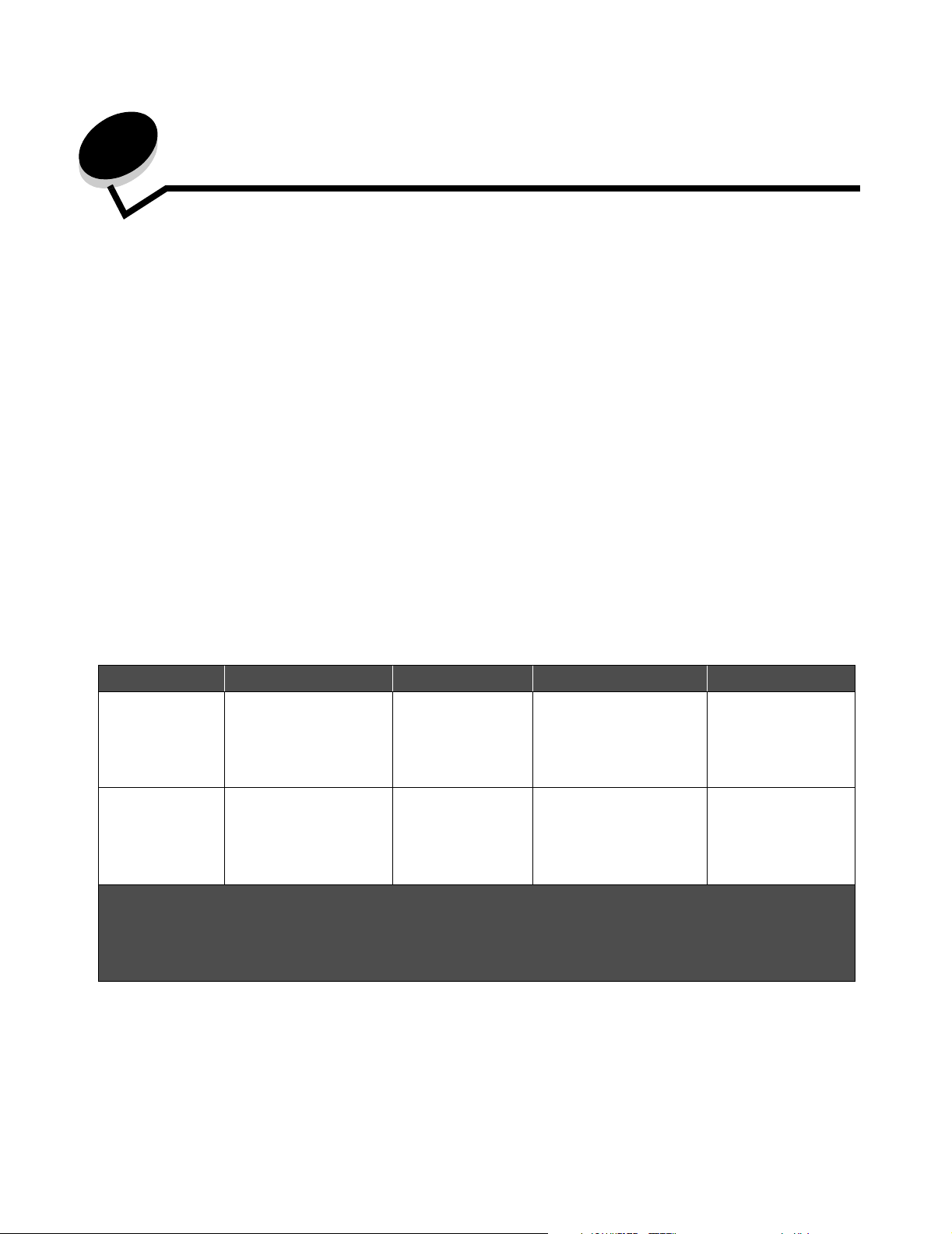
2
Explicación de las instrucciones de material de impresión
Material de impresión se considera papel, cartulina, transparencias, etiquetas y sobres. A veces, los últimos cuatro se
denominan material especial. La impresora proporciona una alta calidad de impresión en muchos materiales. Antes de
imprimir, es necesario considerar algunos aspectos relacionados con los materiales de impresión. Este capítulo
proporciona información sobre cómo seleccionar los materiales de impresión y mantenerlos en buen estado.
• ¿Qué tipo de material de impresión se puede cargar en la impresora?
• Selección de material de impresión
• Almacenamiento del material de impresión
• Cómo evitar atascos
Para obtener más información sobre los tipos de papel y material especial que admite la impresora, consulte Card Stock &
Label Guide disponible en el sitio Web de Lexmark en www.lexmark.com.
La selección del papel adecuado u otro material de impresión reduce los problemas de impresión. Para obtener la mejor
calidad de impresión, haga una prueba con el papel u otro material de impresión que desea utilizar antes de comprar
grandes cantidades.
¿Qué tipo de material de impresión se puede cargar en la impresora?
Saque el máximo rendimiento a la impresora cargando correctamente las bandejas. Nunca mezcle diferentes tipos de
material en una misma bandeja.
Origen Tamañ os Tipos Peso Capacidad* (hojas)
Bandeja de
250 hojas
Alimentador de
250 hojas
Alimentador de
550 hojas
* Capacidad para material de impresión de 20 libras, a menos que se indique lo contrario.
†
Se recomienda la cartulina de fibra corta. Utilice la salida posterior para obtener los mejores resultados.
‡
Rangos de tamaño Universal:
– Alimentador manual: 76–216 x 127–356 mm (3–8,5 x 5–14 pulg.) (incluye tarjetas de 3 x 5 pulg.)
A4, A5, A6 (sólo fibra
larga), JIS B5, Carta,
Legal, Ejecutivo, Folio,
Media carta
A4, A5, JIS B5, Carta,
Legal, Ejecutivo, Folio,
Media carta
Papel normal,
alta calidad,
papel con cabecera,
transparencias,
etiquetas de papel
(sólo por una cara)
Papel normal,
alta calidad,
papel con cabecera,
transparencias,
etiquetas de papel
(sólo por una cara)
60–90 g/m
(16–24 libras)
60–90 g/m
(16–24 libras)
2
2
• 250 hojas
• 50 etiquetas
• 50 transparencias
• 550 hojas
• 50 etiquetas
• 50 transparencias
Explicación de las instrucciones de material de impresión
10
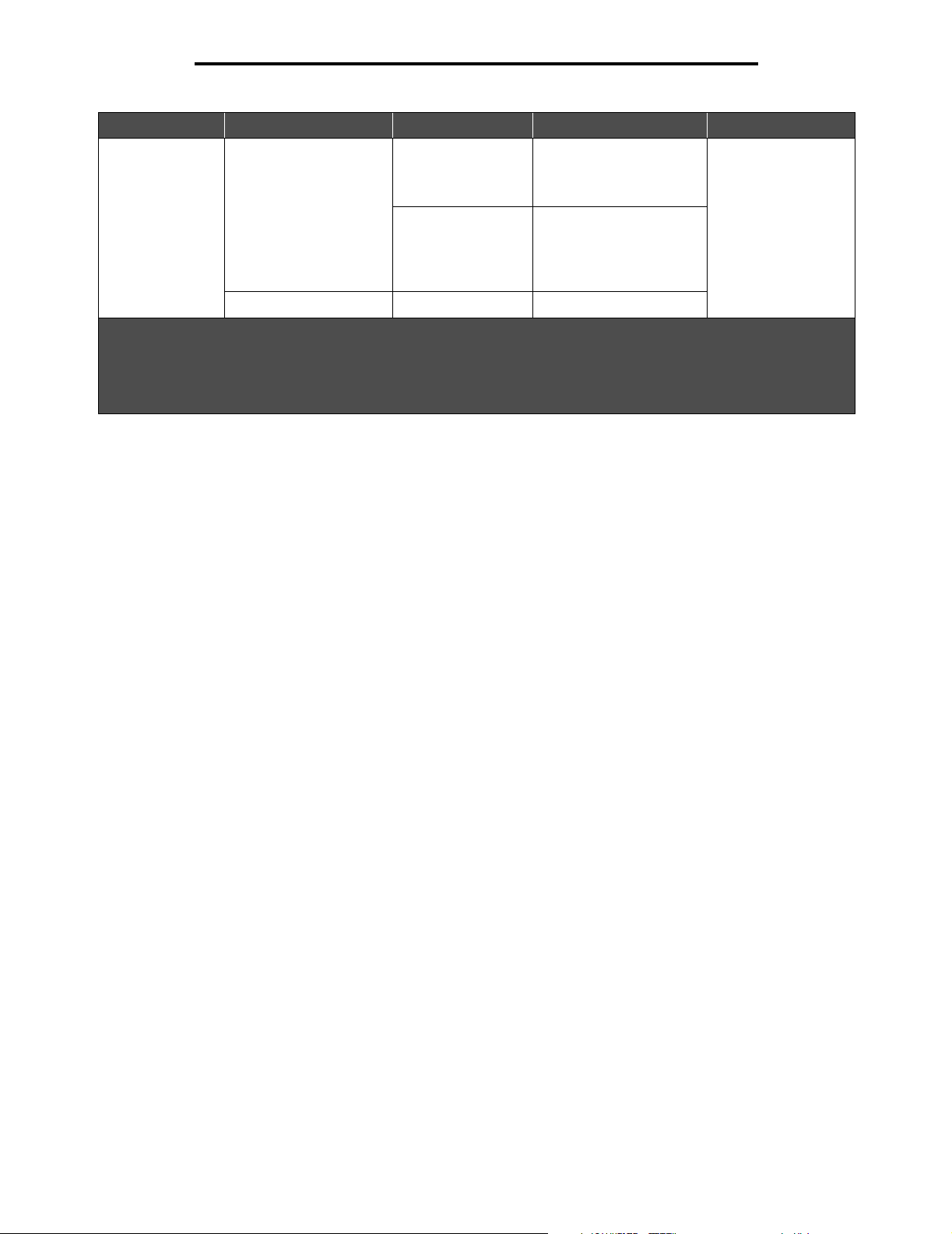
Explicación de las instrucciones de material de impresión
Origen Tamañ os Tipos Peso Capacidad* (hojas)
Alimentador
manual
* Capacidad para material de impresión de 20 libras, a menos que se indique lo contrario.
†
Se recomienda la cartulina de fibra corta. Utilice la salida posterior para obtener los mejores resultados.
‡
Rangos de tamaño Universal:
– Alimentador manual: 76–216 x 127–356 mm (3–8,5 x 5–14 pulg.) (incluye tarjetas de 3 x 5 pulg.)
A4, A5, A6 (sólo fibra
larga), JIS B5, Carta,
Legal, Ejecutivo, Folio,
Media carta, Universal
7¾, 9, 10, DL, C5, B5 Sobres 75 g/m
Papel normal,
transparencias,
etiquetas de papel
‡
(sólo por una cara)
Cartulina
†
60–163 g/m
(16–43 libras)
• 120-163 g/m
(66-90 libras) Index
Bristol
• 75-163 g/m
(46-100 libras) Etiqueta
2
2
2
2
(20 libras).
1
Selección de material de impresión
Seleccionar el material de impresión adecuado para la impresora le ayudará a evitar problemas de impresión. Las
secciones siguientes contienen instrucciones para seleccionar el material de impresión correcto para la impresora:
•Papel
• Transparencias
•Sobres
• Etiquetas
•Cartulina
Papel
Para garantizar la mejor calidad de impresión y fiabilidad de impresión, utilice papel xerográfico de fibra larga de 75 g/m2
(20 libras). Los tipos de papel comercial diseñados de forma genérica también proporcionan una calidad de impresión
aceptable.
Nota: ciertos tipos de papel no se imprimirán a la velocidad máxima.
Imprima siempre varias muestras antes de comprar grandes cantidades de cualquier tipo de material de impresión.
Cuando seleccione un material de impresión, tenga en cuenta el peso, el contenido en fibra y el color.
El proceso de impresión láser calienta el papel hasta temperaturas de 210 °C (410 °F) para aplicaciones que no sean
MICR. Utilice únicamente papel que pueda soportar estas temperaturas sin perder el color, provocar manchas de tinta
o liberar emisiones peligrosas. Consulte con el fabricante o distribuidor si el papel elegido es aceptable para impresoras
láser.
Al cargar el papel, busque la cara de impresión recomendada en el paquete y cárguelo correctamente. Para obtener
instrucciones detalladas para la carga de la bandeja, consulte:
• Carga de la bandeja de 250 hojas en la página 18
• Carga del alimentador manual en la página 23
Selección de material de impresión
11
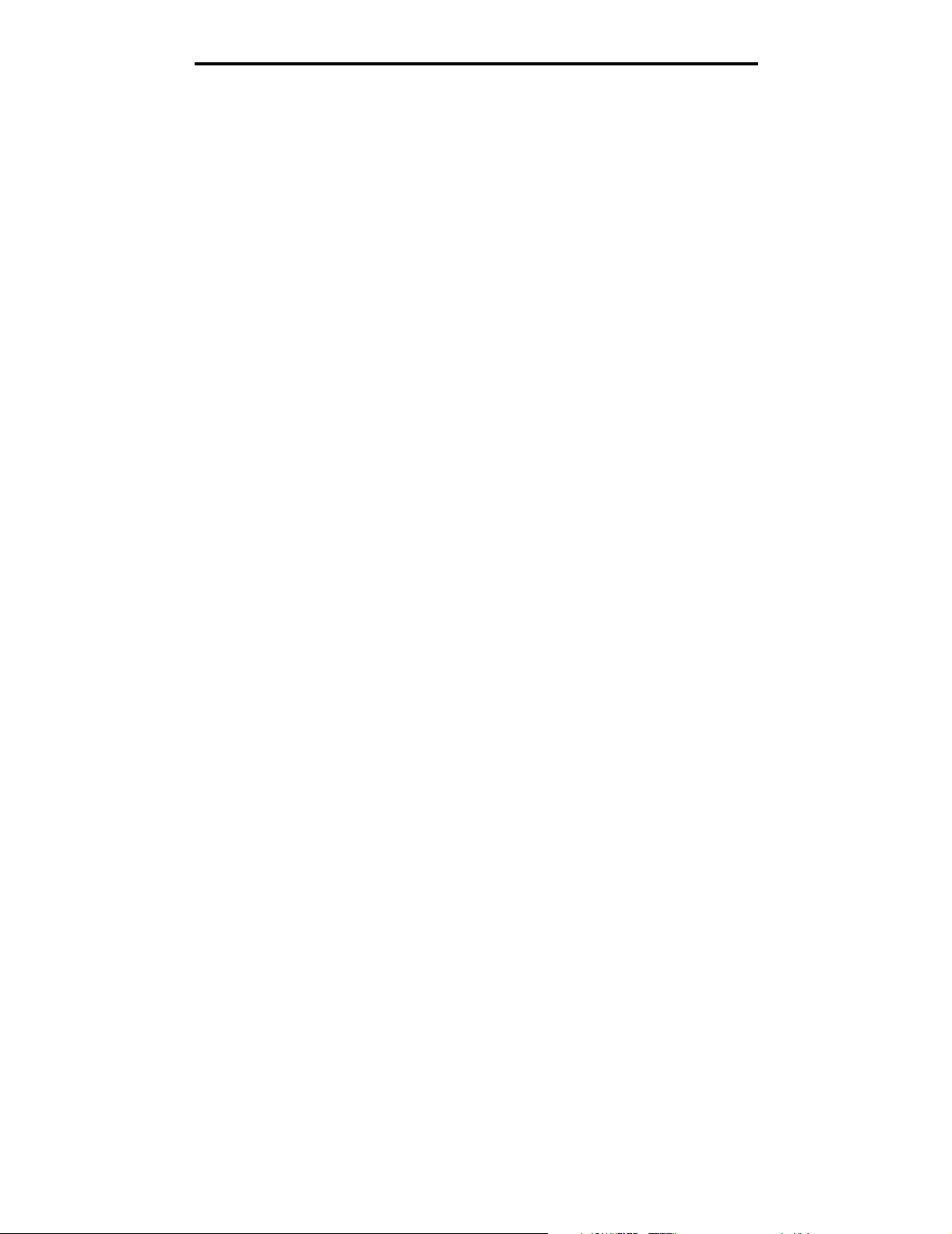
Explicación de las instrucciones de material de impresión
Características del papel
Las características de papel definidas a continuación afectan a la calidad y fiabilidad de la impresión. Es aconsejable tener
presentes estas instrucciones al planificar la adquisición de grandes cantidades de papel.
Para obtener más información, consulte Card Stock & Label Guide disponible en el sitio Web de Lexmark en
www.lexmark.com/publications.
Peso
La impresora puede cargar automáticamente papel cuyo peso oscile entre 60 y 90 g/m2 (entre 16 y 24 libras de alta
calidad) de fibra larga en las bandejas integradas y opcionales, y entre 60 y 163 g/m2 (entre 16 y 43 libras de alta calidad)
de fibra larga en el alimentador manual. Es posible que el papel de peso inferior a 60 g/m
rígido para una correcta alimentación, lo que provocaría atascos. Para obtener los mejores resultados, utilice papel de
75 g/m2 (20 libras de alta calidad) de fibra larga. Para utilizar papel con una anchura inferior a 182 x 257 mm
(7,2 x 10,1 pulg.), se recomienda que el peso sea igual a 90 g/m
2
(24 libras de alta calidad).
Curvatura
La curvatura es la tendencia del material a curvarse por los bordes. La curvatura excesiva puede provocar problemas de
alimentación del papel. La curvatura puede producirse después de que el papel pase por la impresora, donde queda
expuesto a altas temperaturas. Asimismo, almacenar el papel sin empaquetar en ambientes cálidos, húmedos, fríos y
secos, incluso en la bandeja de papel, puede causar curvaturas en el papel antes de su impresión y provocar problemas
de alimentación. Para obtener más información sobre la curvatura, consulte Activación del modo Curvatura reducida en
la página 53.
2
(16 libras) no sea lo bastante
Suavidad
El grado de suavidad del papel afecta directamente a la calidad de impresión. Si el papel es demasiado áspero, el tóner
no impregna el papel de forma adecuada, lo que tiene como resultado una mala calidad de impresión. Si el papel es
demasiado suave, puede provocar problemas de alimentación o de calidad de impresión. La suavidad debe estar
comprendida entre 100 y 300 puntos Sheffield; no obstante, la suavidad que proporciona la mejor calidad de impresión
oscila entre los 150 y 250 puntos Sheffield. Si utiliza papel con un punto Sheffield superior a 350 puntos, cambie el Tipo
de papel a Áspero/algodón. Para obtener más información, consulte “Menú Papel” en la Guía de menús y mensajes en
el CD Software y documentación.
Nivel de humedad
La cantidad de humedad del papel afecta tanto a la calidad de impresión como a la capacidad que tiene la impresora para
cargar el papel correctamente. Deje el papel en su embalaje original hasta el momento de utilizarlo. De esta forma se
restringe la exposición del papel a los cambios de humedad que pueden degradar su rendimiento.
Acondicione el papel mientras está en su embalaje original. Para acondicionarlo, guárdelo en el mismo ambiente que la
impresora durante 24-48 horas antes de imprimir para que el papel se adapte a las nuevas condiciones. Prolongue el
tiempo a varios días si el entorno de almacenamiento o transporte es muy diferente del entorno de la impresora. El papel
grueso puede requerir un período de acondicionamiento más prolongado, debido a la masa de material.
Dirección de la fibra
Fibra hace referencia a la alineación de las fibras del papel en una hoja. La fibra puede ser del tipo fibra larga, en el sentido
de la longitud del papel, o fibra corta, en el sentido de la anchura del papel.
Para el papel de 60 a 90 g/m2 (de 16 a 24 libras de alta calidad), se recomienda la fibra larga.
Contenido de fibra
La mayoría de papel xerográfico de alta calidad está fabricado a partir de pulpa de madera 100% química. Este contenido
le proporciona un alto grado de estabilidad, provoca menos problemas de alimentación y produce una mejor calidad de
impresión. El papel que contiene fibras como el algodón posee características que pueden dificultar el manejo del papel.
Selección de material de impresión
12
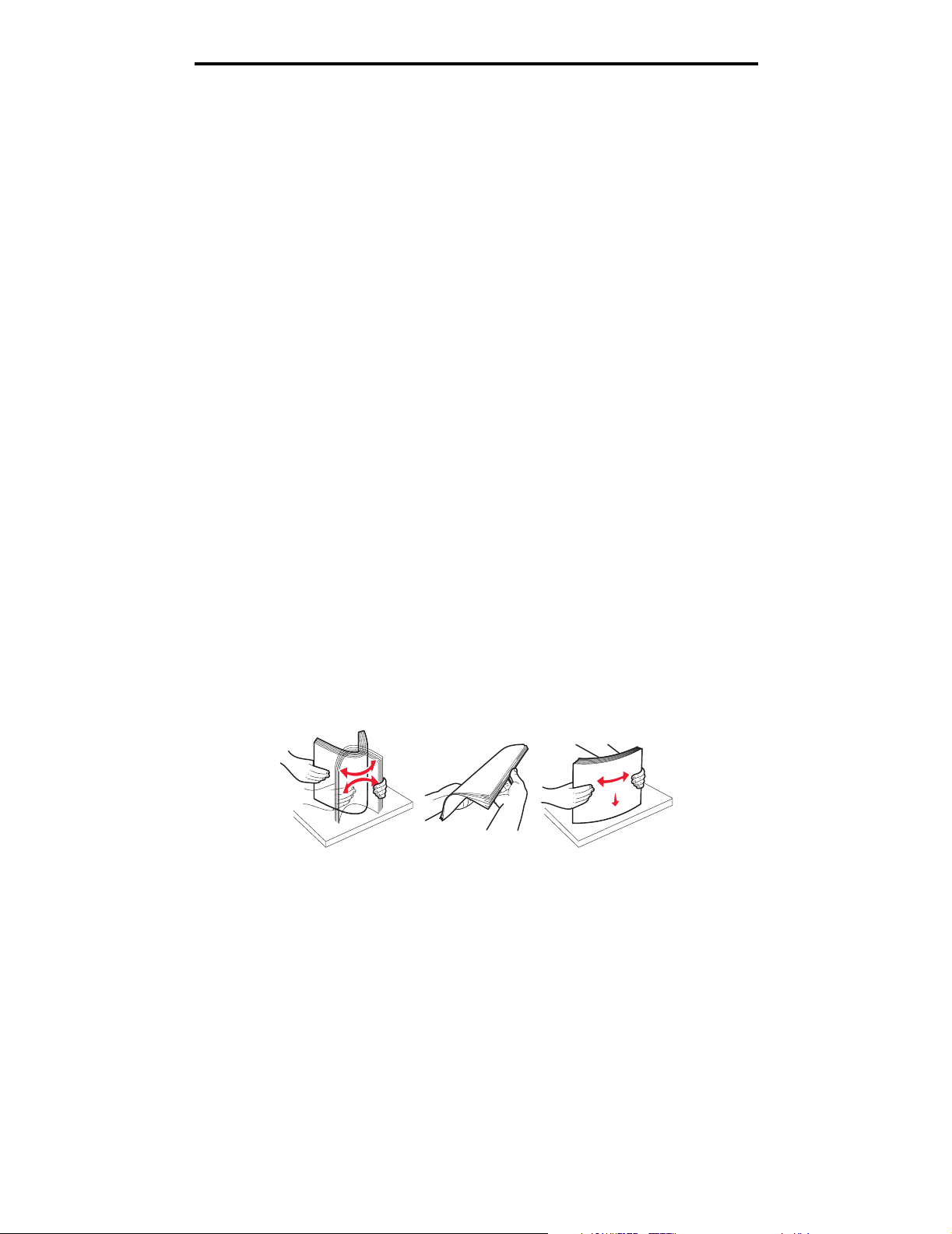
Explicación de las instrucciones de material de impresión
Papel reciclado
Lexmark cumple el decreto ley 13101 de Estados Unidos que recomienda el uso de papel reciclado en las agencias
gubernamentales. Solicite información de garantía y reclamaciones sobre rendimiento a su proveedor de papel y/o
compruebe los resultados en cantidades pequeñas antes de comprar grandes cantidades. En http://www.gpo.gov/
qualitycontrol/cpypaper.htm se puede encontrar una lista de proveedores y tipos de papel aprobados utilizados por
el servicio de publicaciones del gobierno de Estados Unidos (US Government Printing Office).
Papel no recomendado
No es aconsejable utilizar con la impresora los tipos de papel siguientes:
• Tipos de papel tratados químicamente, utilizados para hacer copias sin papel carbón, también denominados tipos
de papel sin carbón, papel sin copia carbón (CCP) o papel que no necesita carbón (NCR).
• Tipos de papel preimpresos con productos químicos que puedan contaminar la impresora.
• Tipos de papel preimpresos que se puedan ver afectados por la temperatura del fusor de la impresora.
• Tipos de papel preimpresos que necesiten un registro (ubicación exacta de la impresión en la página) mayor que
± 2,3 mm (± 0,09 pulg.), como los formularios de reconocimiento óptico de caracteres (OCR).
En algunos casos se puede ajustar el registro con el programa para imprimir correctamente en estos formularios.
• Tipos de papel tratado (borrable de alta calidad), papel sintético, térmico.
• Tipos de papel con bordes ásperos, con superficie de textura áspera o gruesa o con curvaturas.
• Papel reciclado con un peso inferior a 60 g/m
• Formularios o documentos multicopia.
2
(16 libras).
Selección del papel
La carga correcta del papel evita atascos y asegura una impresión sin problemas.
Para evitar atascos o una baja calidad de impresión:
• Utilice siempre papel nuevo, sin dañar.
• Flexione la pila de papel hacia atrás y hacia delante. No doble ni arrugue el papel. Alinee los bordes en una
superficie nivelada.
• Antes de cargar el papel, es preciso conocer la cara de impresión recomendada del papel. Esta información suele
venir indicada en el embalaje del papel.
• asegúrese de que la pila de papel está colocada en horizontal y no excede los indicadores de relleno máximos.
Una carga incorrecta puede provocar atascos.
• No utilice papel cortado o recortado manualmente.
• No mezcle tamaños, pesos o tipos de material en el mismo origen, ya que se pueden producir atascos.
• No utilice papeles tratados a menos que estén diseñados específicamente para la impresión electrofotográfica.
• No extraiga las bandejas mientras se esté imprimiendo un trabajo o aparezca Ocupada en la pantalla.
• Asegúrese de que los valores Tipo de papel, Textura del papel y Peso del papel son correctos. (Para obtener más
información sobre estos valores, consulte “Menú Papel” en la Guía de menús y mensajes que se encuentra en el
CD Software y documentación.)
• Asegúrese de que el papel se carga correctamente en el origen.
Selección de material de impresión
13
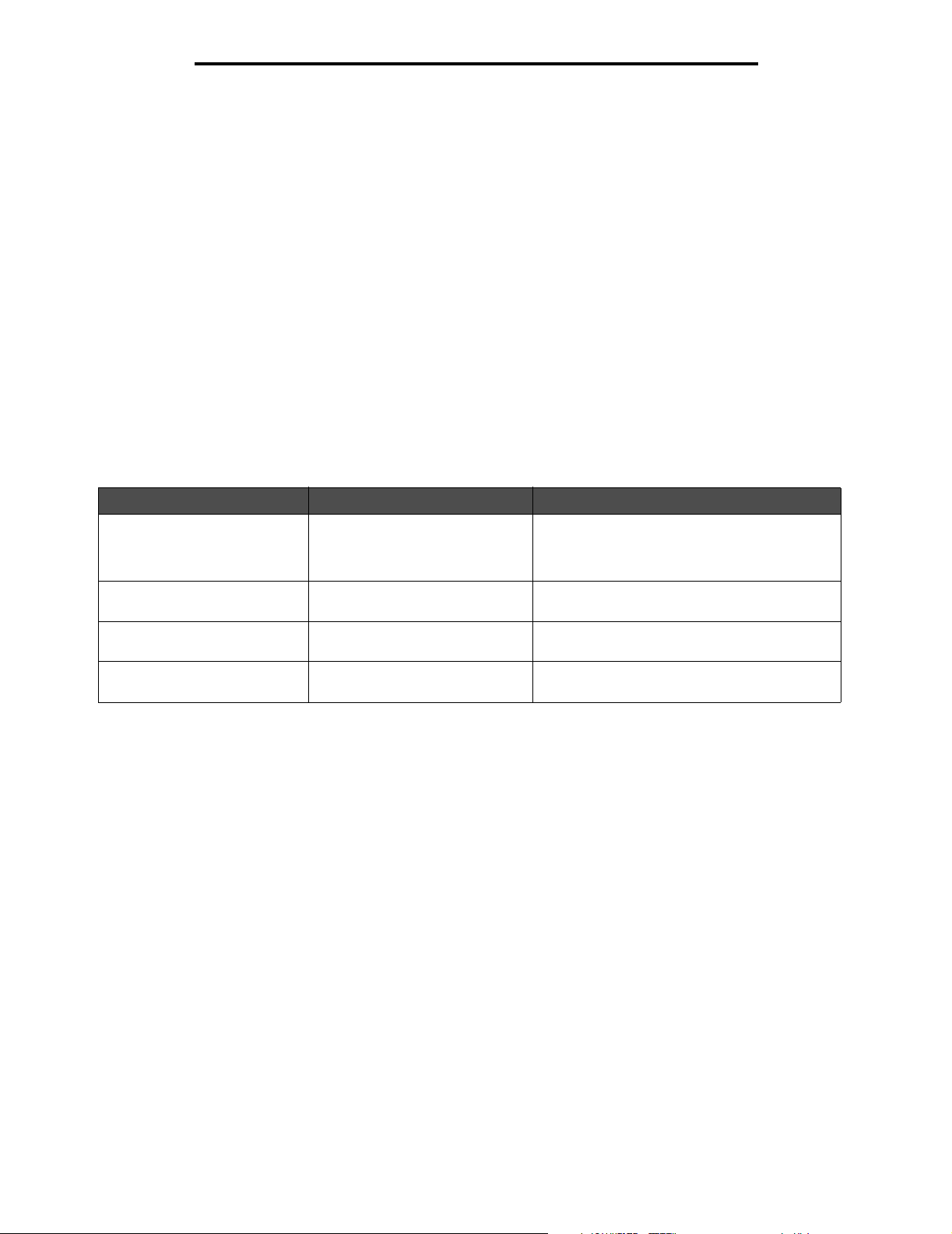
Explicación de las instrucciones de material de impresión
Selección de formularios preimpresos y papel con cabecera
Siga estas instrucciones cuando seleccione formularios preimpresos y papel con cabecera para la impresora:
• Utilice papeles de fibra larga para obtener mejores resultados con pesos de 60 a 90 g/m2.
• Utilice únicamente formularios y cabeceras impresos mediante un proceso de impresión con desviación
litográfica o de grabado.
• Evite los tipos de papel con superficies de textura áspera o gruesa.
Utilice tipos de papel impresos con tintas resistentes al calor, diseñados para su uso en copiadoras xerográficas. La tinta
debe soportar temperaturas de 210 °C (410 °F) sin derretirse ni liberar emisiones peligrosas. Utilice tintas que no se vean
afectadas por la resina del tóner. Las tintas que se imprimen mediante un proceso de oxidación o tintas oleosas deben de
cumplir estos requisitos, las de látex puede que no. Si tiene dudas, póngase en contacto con el proveedor de papel.
Los tipos de papel preimpresos, como las cabeceras, deben poder soportar temperaturas de hasta 210 °C (410 °C) sin
derretirse o liberar emisiones peligrosas.
Impresión con cabecera
Consulte con el fabricante o distribuidor si el papel con cabecera preimpresa es aceptable para impresoras láser.
La orientación de página es importante al imprimir con cabecera. Utilice la siguiente tabla para obtener ayuda sobre la
carga de cabeceras en los orígenes del material.
Origen de material o proceso Cara de impresión Parte superior de la página
Bandeja de 250 hojas
Alimentador de 250 hojas
Alimentador de 550 hojas
Impresión dúplex (a doble cara)
desde las bandejas
Alimentador manual Cabecera impresa hacia arriba El borde superior de la hoja con el logotipo se
Impresión dúplex (a doble cara)
desde el alimentador manual
Cabecera impresa hacia abajo El borde superior de la hoja con el logotipo se
coloca en la parte frontal de la bandeja.
Cabecera impresa hacia arriba El borde superior de la hoja con el logotipo se
coloca en la parte frontal de la bandeja.
introduce en primer lugar.
Cabecera impresa hacia abajo El borde superior de la hoja con el logotipo se
introduce en primer lugar.
Transparencias
Cargue las transparencias desde la bandeja de 250 hojas o el alimentador manual. Haga una prueba en la impresora con
una muestra de las transparencias que piense utilizar antes de adquirirlas en grandes cantidades.
Al imprimir en transparencias:
• Asegúrese de definir Tipo de papel en Transparencia para evitar dañar la impresora.
• Utilice transparencias diseñadas específicamente para impresoras láser. Las transparencias deben soportar
temperaturas de 175 °C (350 °F) sin derretirse, perder el color, desviarse o liberar emisiones peligrosas.
• Para que no se produzcan problemas de calidad de impresión, evite dejar huellas en las transparencias.
• Antes de cargar transparencias, airee la pila para evitar que las hojas se peguen entre sí.
Selección de transparencias
La impresora puede imprimir directamente en transparencias diseñadas para su uso en impresoras láser. La calidad de
impresión y durabilidad dependen de la transparencia utilizada. Imprima siempre muestras en las transparencias que
piensa utilizar antes de adquirirlas en grandes cantidades.
Recomendamos las transparencias tamaño Carta con el número de referencia 70X7240 de Lexmark y las transparencias
tamaño A4 con el número de referencia 12A5010 de Lexmark.
Selección de material de impresión
14
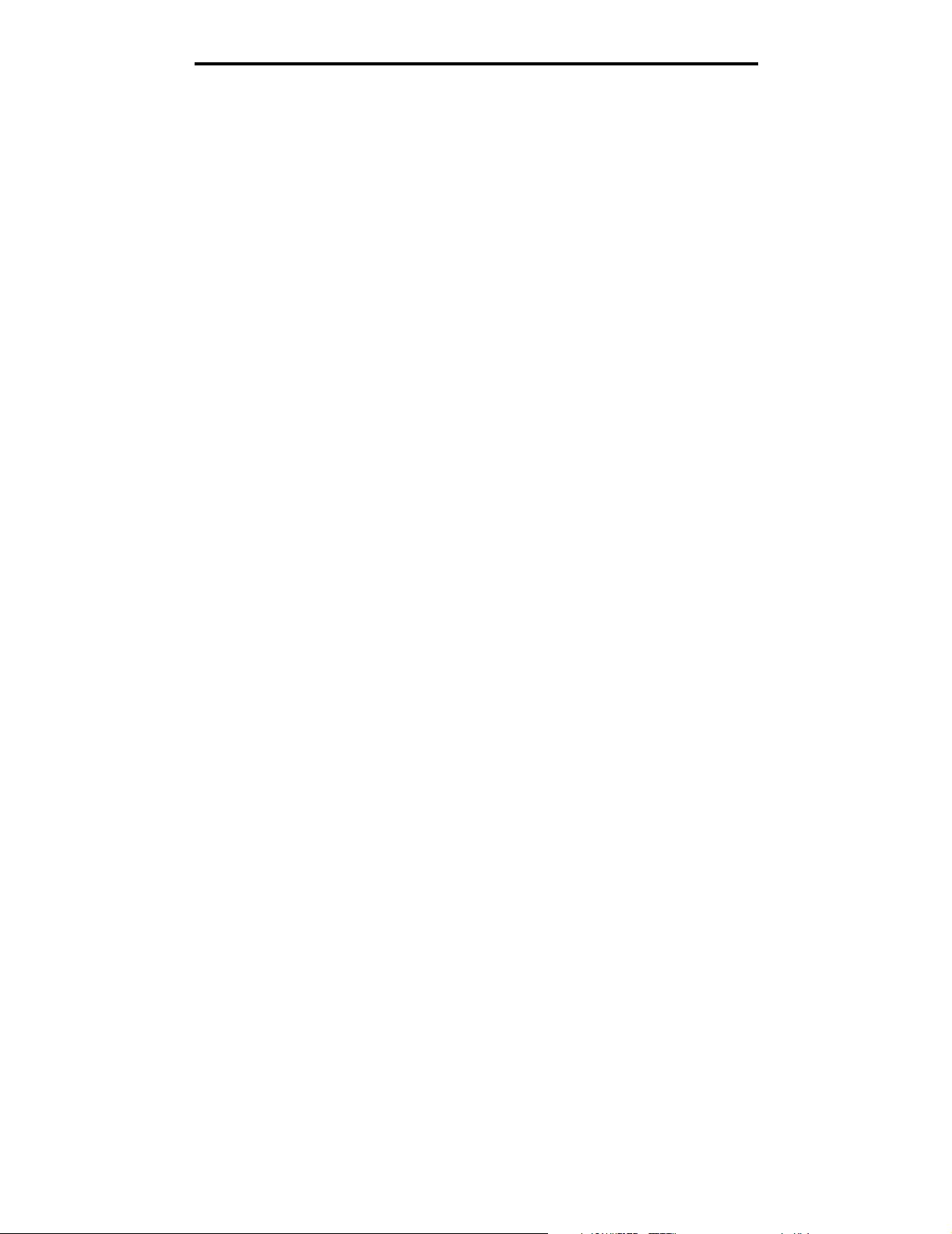
Explicación de las instrucciones de material de impresión
El valor Tipo de papel debe estar definido en Transparencia para evitar atascos. (Para obtener información detallada sobre
este valor consulte “Tipo de papel” en el CD Software y documentación.) Consulte con el fabricante o distribuidor si las
transparencias son compatibles con impresoras láser que calientan las transparencias hasta los 175 °C (350 °F). Utilice
únicamente transparencias que puedan soportar estas temperaturas sin derretirse, perder el color, desviarse ni liberar
emisiones peligrosas. Para obtener información detallada, consulte Card Stock & Label Guide disponible sólo en inglés en
el sitio Web de Lexmark en www.lexmark.com/publications.
Las transparencias se pueden cargar de forma automática desde las bandejas de papel o de forma manual desde el
alimentador manual. Para obtener más información sobre la compatibilidad de las transparencias con las bandejas de
entrada, consulte ¿Qué tipo de material de impresión se puede cargar en la impresora? en la página 10.
Tenga cuidado al manejar las transparencias. Las huellas de los dedos en la superficie de la transparencia causan una
baja calidad de impresión.
Sobres
Haga una prueba en la impresora con una muestra del tipo de sobre que piense utilizar antes de comprar grandes
cantidades. Para obtener instrucciones sobre la carga de sobres, consulte Carga del alimentador manual en la
página 23.
Al imprimir en sobres:
• Para lograr la mejor calidad de impresión posible, utilice sólo sobres de alta calidad para impresoras láser.
• Defina el Origen del papel en el menú Papel según el origen utilizado, defina el valor de Tipo de papel en Sobre y
seleccione el tamaño de sobre apropiado desde el panel de control, el controlador de la impresora o MarkVision
Professional.
• Para obtener el mejor rendimiento, utilice sobres fabricados con papel de 75 g/m
hasta 105 g/m
de un 25% o inferior. Los sobres con un contenido de algodón del 100% no deben exceder los 75 g/m
• Utilice únicamente sobres nuevos, sin daños.
• Para obtener los mejores resultados y minimizar los atascos, no utilice sobres que:
– Tengan excesivos dobleces o curvaturas.
– Estén pegados o dañados de cualquier forma.
– Contengan ventanas, agujeros, perforaciones, recortes o repujados.
– Utilicen cierres metálicos, nudos con hilos o barras de doblez metálicas.
– Tengan un diseño de interbloqueo.
– Tengan pegados sellos de correo.
– Tengan algún adhesivo visible cuando la solapa está en posición de sellado o cerrado.
– Tengan bordes con muescas o esquinas dobladas.
– Tengan terminaciones ásperas, arrugadas o dobladas.
• Utilice sobres que puedan soportar temperaturas de 175 °C (350 °F) sin sellarse, curvarse de forma excesiva,
arrugarse ni liberar emisiones peligrosas. Si tiene dudas sobre los sobres que está pensando utilizar, consulte
con su proveedor de sobres.
• Ajuste la guía de anchura a la anchura del sobre.
• Cargue sólo un tamaño de sobre a la vez.
• La combinación de una alta humedad (más del 60%) y las altas temperaturas de impresión puede sellar los
sobres.
2
(28 libras de alta calidad) para el alimentador manual, siempre que el contenido de algodón sea
2
(20 libras). Utilice pesos de
2
(20 libras).
Etiquetas
La impresora puede imprimir en muchas etiquetas diseñadas para las impresoras láser, excepto en etiquetas de vinilo.
Estas etiquetas se proporcionan en hojas de tamaño Carta, A4 y Legal. El adhesivo de la etiqueta, la cara recomendada
del paquete de impresión y las capas de protección deben poder soportar una temperatura de 210 °C (410 °F) y una
presión de 25 libras por pulgada cuadrada (psi).
Haga una prueba en la impresora con una muestra del tipo de etiquetas que piense utilizar antes de adquirirlas en grandes
cantidades.
Selección de material de impresión
15
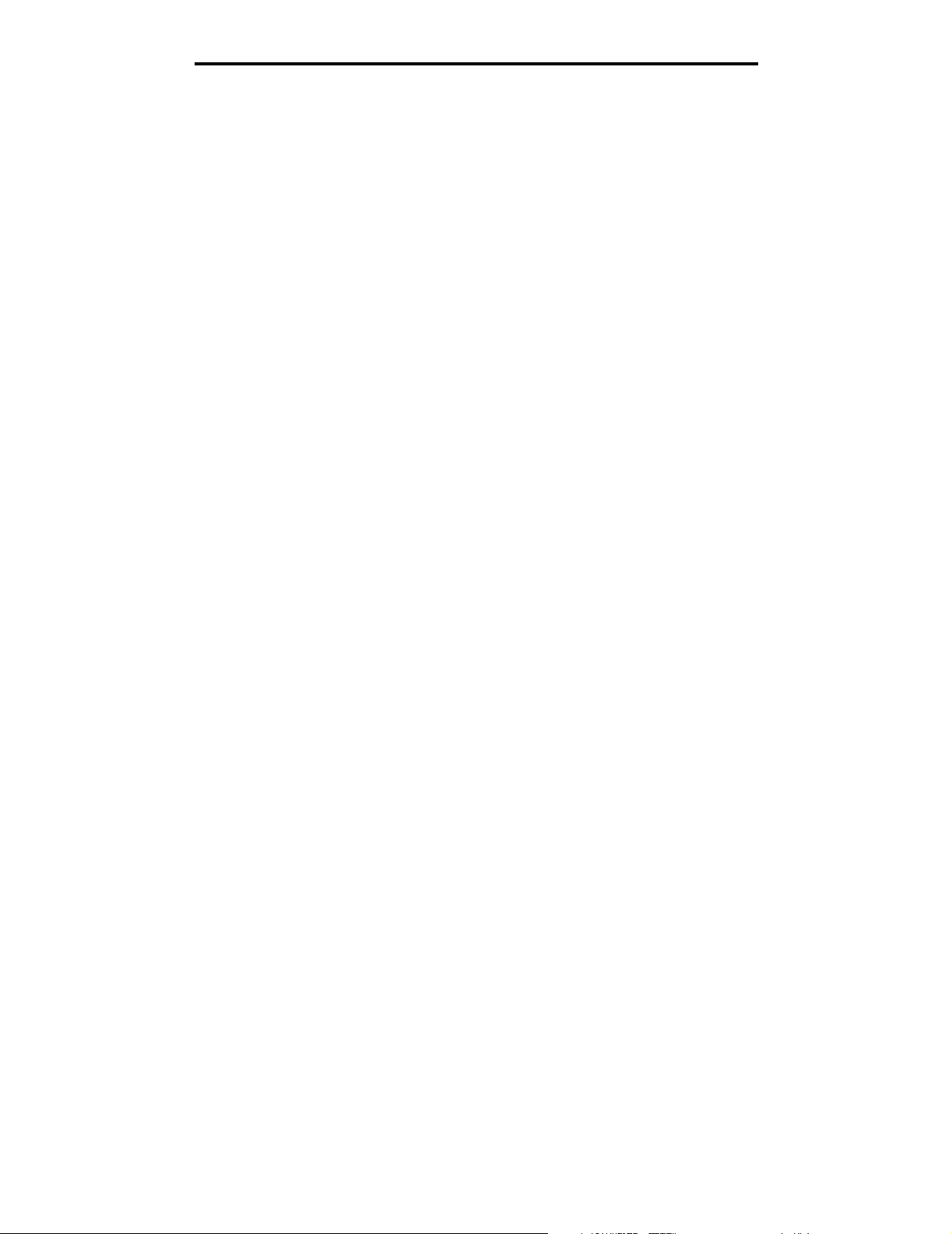
Explicación de las instrucciones de material de impresión
Al imprimir en etiquetas:
• Defina el elemento de menú Tipo de papel del menú Papel como Etiquetas. Defina Tipo de papel en el panel de
control de la impresora, el controlador de impresora o en MarkVision Professional.
• No cargue etiquetas junto con papel o transparencias en el mismo origen; la mezcla de material puede causar
problemas de alimentación.
• No utilice hojas de etiquetas con un material de soporte liso.
• Utilice hojas con etiquetas completas. Las hojas incompletas pueden provocar que las etiquetas se despeguen
durante la impresión, causando un atasco. Las hojas incompletas dañan también la impresora y el cartucho con
material adhesivo, lo que podría anular la garantía de los mismos.
• Utilice etiquetas que puedan soportar temperaturas de 210 °C (410 °F) sin sellarse, curvarse de forma excesiva,
arrugarse ni liberar emisiones peligrosas.
• No imprima dentro del borde de la etiqueta de 1 mm (0,04 pulg.), de las perforaciones o entre márgenes de
separación de la etiqueta.
• No utilice hojas de etiquetas que tengan adhesivo hasta el borde de la hoja. Es aconsejable la aplicación por
zonas del adhesivo con una separación de al menos 1 mm (0,04 pulg.) de los bordes. El material adhesivo
contamina la impresora y podría anular la garantía.
• Si no es posible la aplicación por zonas del adhesivo, elimine una franja de 3 mm (0,125 pulg.) del borde inicial y
lateral y utilice un adhesivo que no gotee.
• Elimine una franja de 3 mm (0,13 pulg.) del borde inicial para evitar que las etiquetas se despeguen dentro de la
impresora.
• Es preferible utilizar la orientación vertical, en especial al imprimir códigos de barras.
• No utilice etiquetas que tengan el adhesivo visible.
• No utilice etiquetas de vinilo.
Para obtener información detallada sobre la impresión en etiquetas y sus características y diseño, consulte Card Stock &
Label Guide disponible sólo en inglés en el sitio Web de Lexmark en www.lexmark.com/publications.
Cartulina
La cartulina tiene una sola capa y un gran conjunto de propiedades, como el nivel de humedad, el grosor y la textura, que
puede afectar de forma significativa a la calidad de impresión. Para obtener más información sobre el peso más adecuado
para la dirección de la fibra del material de impresión, consulte ¿Qué tipo de material de impresión se puede cargar en
la impresora? en la página 10.
Haga una prueba en la impresora con una muestra de las cartulinas que piense utilizar antes de adquirirlas en grandes
cantidades.
Al imprimir en cartulinas:
• Las cartulinas sólo se pueden imprimir desde el alimentador manual.
• Defina el elemento de menú Tipo de papel del menú Papel en Cartulina en el panel de control, desde el
controlador de impresora o desde MarkVision Professional. Defina el Peso del papel en Peso cartulina y
seleccione el Peso cartulina como Normal o Pesado para el valor. Hágalo en el panel de control, el controlador de
impresora o en MarkVision Professional. Utilice Pesado para cartulinas que pesen más de 163 g/m2 (90 libras).
• Tenga en cuenta que las preimpresiones, perforaciones y arrugas pueden afectar de forma significativa a la
calidad de impresión y provocar problemas de manejo del material de impresión o atascos de éste.
• Procure no utilizar cartulina que pueda liberar emisiones peligrosas al calentarse.
• No utilice cartulinas preimpresas fabricadas con productos químicos que puedan contaminar la impresora.
Las preimpresiones introducen componentes semilíquidos y volátiles en la impresora.
• Es aconsejable el uso de cartulinas de fibra corta.
Selección de material de impresión
16
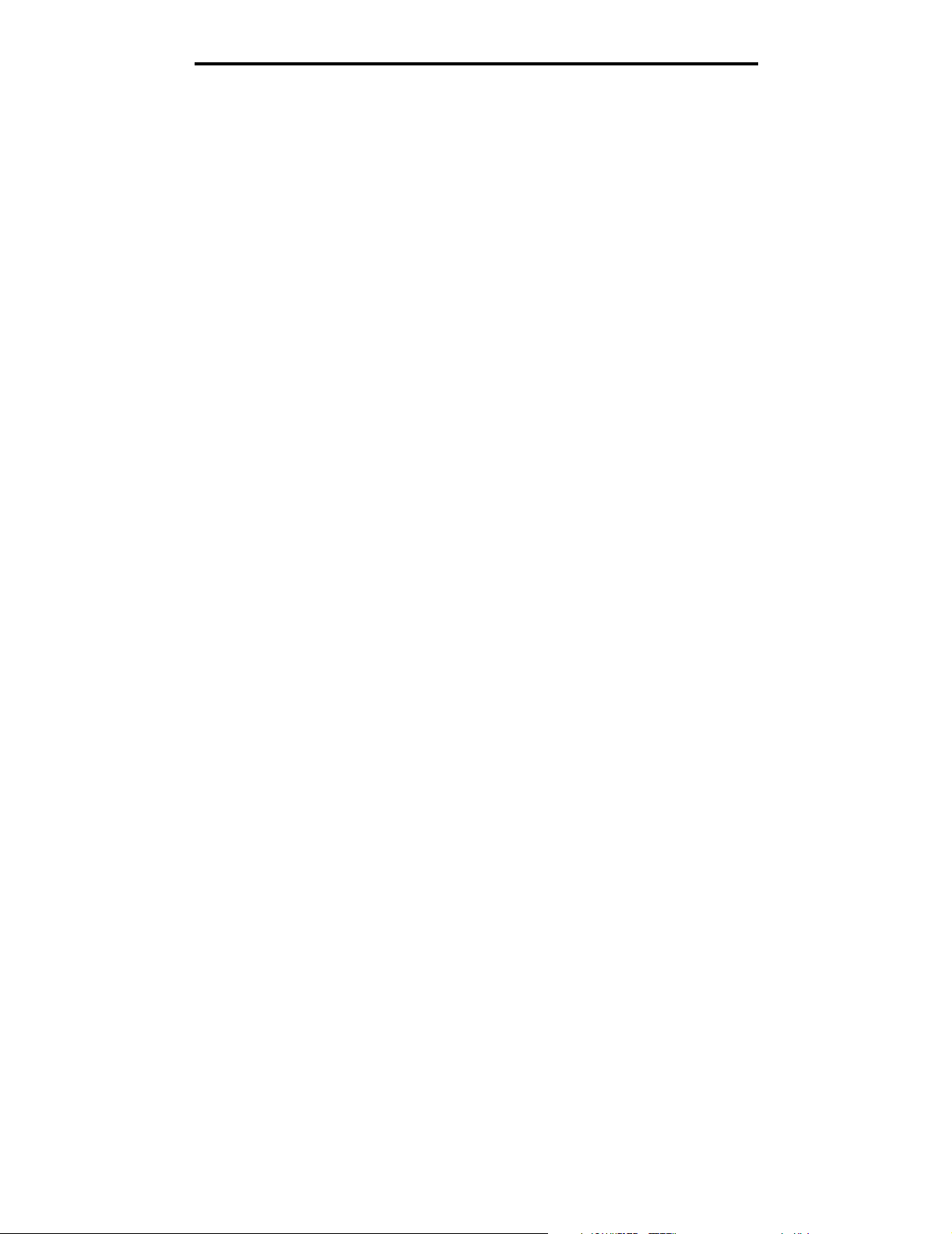
Explicación de las instrucciones de material de impresión
Almacenamiento del material de impresión
Utilice las siguientes directrices para evitar los problemas de carga del papel y la calidad de impresión desigual:
• Para obtener los mejores resultados, almacene el material de impresión en un entorno en el que la temperatura
sea aproximadamente de 21 °C (70 °F) y la humedad relativa sea del 40%.
La mayoría de fabricantes de etiquetas recomiendan imprimir dentro de un intervalo de temperaturas entre 18 y
24 °C (de 65 a 75 °F) con una humedad relativa entre 40 y 60%.
• Es preferible guardar las cajas de material en una estantería o plataforma que en el suelo directamente.
• Si guarda paquetes individuales de material fuera de su caja original, compruebe que estén sobre una superficie
plana y que los bordes y esquinas no se arruguen.
• No coloque nada sobre los paquetes de material.
• Guarde el papel en su embalaje original hasta que lo vaya a cargar en la impresora.
Cómo evitar atascos
Utilice el material de impresión adecuado (papel, transparencias, etiquetas y cartulina) para asegurar una impresión sin
problemas. Para obtener más información, consulte ¿Qué tipo de material de impresión se puede cargar en la
impresora? en la página 10.
Nota: pruebe una muestra reducida de cualquier material de impresión que se desee utilizar en la
impresora antes de comprar grandes cantidades.
Si selecciona adecuadamente el material de impresión y lo carga correctamente, evitará la mayoría de los atascos.
Para obtener instrucciones detalladas para la carga de la bandeja, consulte:
• Carga de la bandeja de 250 hojas en la página 18
• Carga del alimentador manual en la página 23
Los siguientes consejos pueden ayudarle a evitar atascos:
• Utilice sólo el material de impresión recomendado.
• No sobrecargue los orígenes del material de impresión. Asegúrese de que la altura de pila no excede la altura
máxima indicada en las etiquetas de línea de pila de los orígenes.
• No cargue material de impresión arrugado, doblado, húmedo o curvado.
• Airee y alise el material de impresión antes de cargarlo. Si se producen atascos con el material de impresión,
cargue las hojas de una en una en el alimentador manual.
• No utilice material de impresión que haya cortado o recortado.
• No mezcle tamaños, pesos o tipos de material de impresión en el mismo origen.
• Asegúrese de que carga la cara de impresión recomendada en el origen de acuerdo con sus necesidades de
impresión dúplex o símplex.
• Mantenga el material de impresión almacenado en un entorno adecuado. Para obtener más información, consulte
Almacenamiento del material de impresión en la página 17.
• No extraiga las bandejas durante un trabajo de impresión.
• Introduzca las bandejas con firmeza después de cargarlas.
• Compruebe que las guías de las bandejas están colocadas correctamente para el tamaño del material de
impresión cargado. Asegúrese de que no están demasiado ajustadas a la pila del material de impresión.
Almacenamiento del material de impresión
17
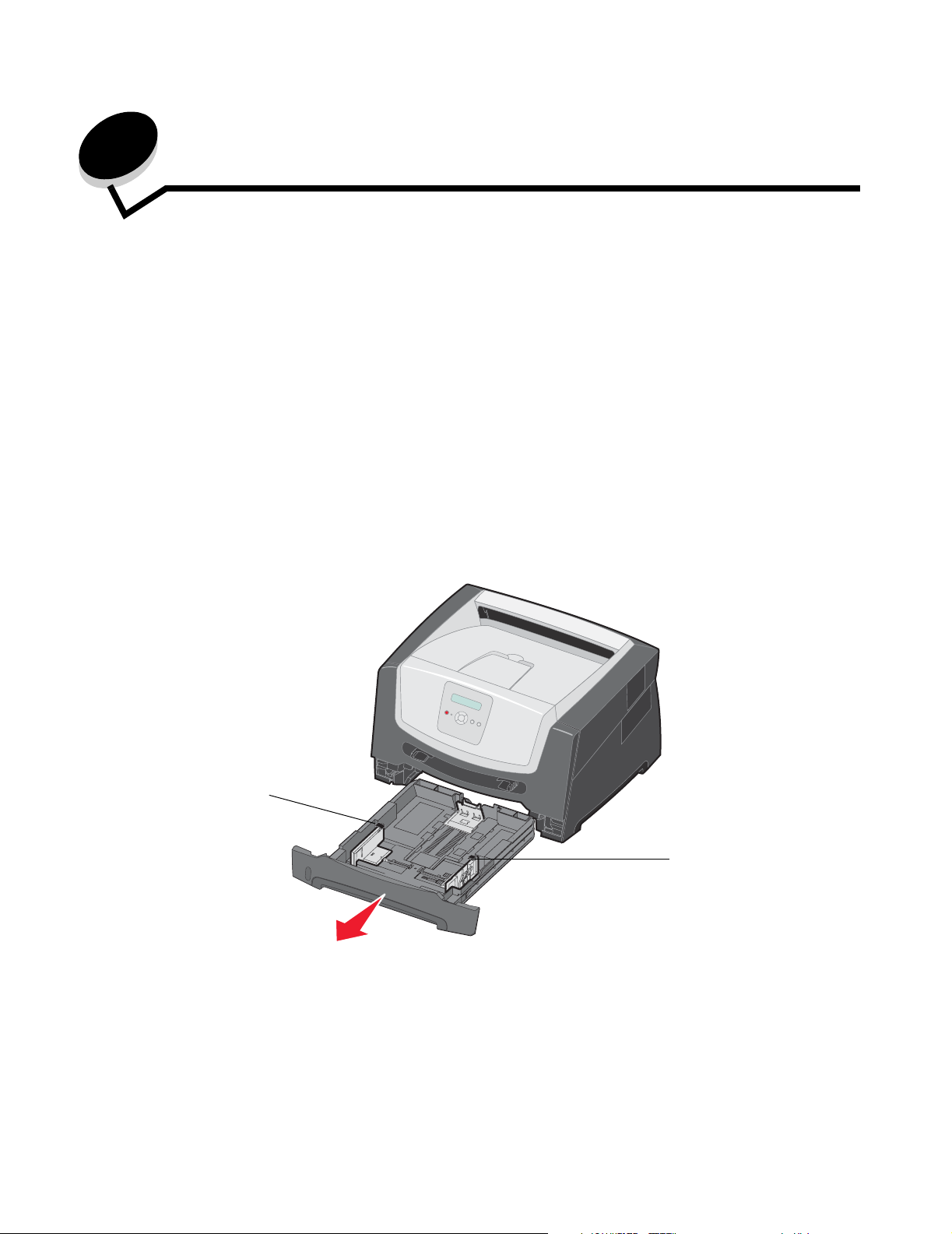
3
Impresión
En este capítulo se incluye información sobre la carga del material de impresión, el envío de trabajos a imprimir, la
impresión de trabajos confidenciales, la cancelación de un trabajo de impresión, la impresión de una página de valores de
menú y la impresión de una lista de fuentes. Para obtener consejos sobre evitar atascos de papel y sobre el
almacenamiento del material de impresión, consulte Cómo evitar atascos en la página 17 o Almacenamiento del
material de impresión en la página 17.
Carga de la bandeja de 250 hojas
La impresora tiene una bandeja de 250 hojas. Es posible que también haya adquirido un alimentador opcional de 250 ó
550 hojas. El material de impresión se carga en ambos componentes del mismo modo.
Para cargar el material de impresión:
Nota: no extraiga una bandeja cuando se esté imprimiendo un trabajo o cuando el indicador del panel de
control esté parpadeando. Si lo hace, se puede producir un atasco.
1 Extraiga la bandeja de 250 hojas.
Indicador de relleno
máximo de papel
Nota: para cargar papel de tamaño Legal o Folio, extraiga por completo la bandeja de papel de 250 hojas.
Para obtener instrucciones, consulte Extracción completa de la bandeja para los tamaños de
papel Legal o Folio en la página 21.
Indicador de relleno
máximo de papel
Impresión
18
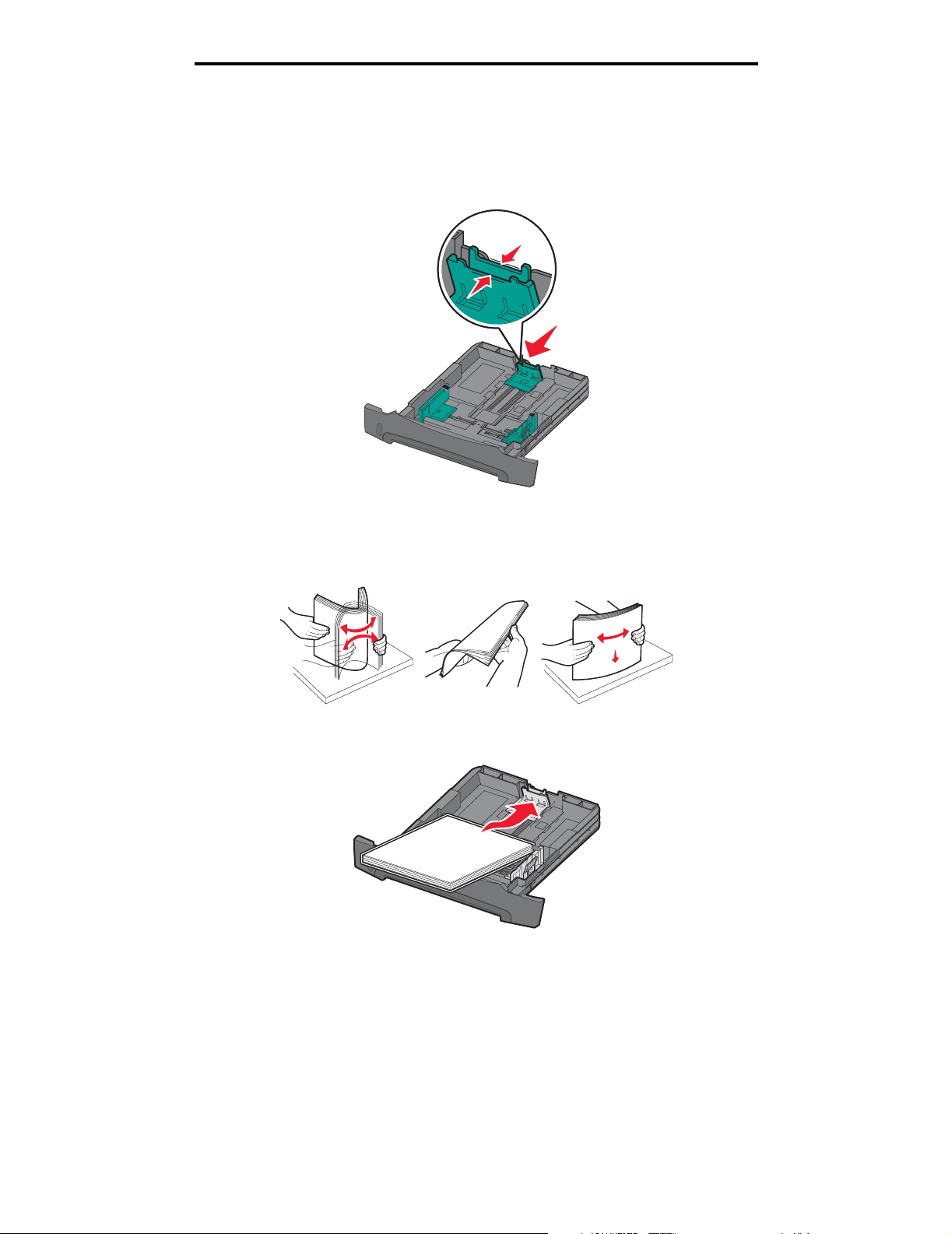
Impresión
2 Ajuste la guía posterior del papel en la posición correcta para el tamaño de material de impresión que está
cargando.
Nota: debe quedar un poco de espacio entre la guía posterior del papel y la pila de papel.
3 Airee las hojas para evitar que se peguen entre sí. No doble ni arrugue el material de impresión. Alinee los bordes
de la pila de papel en una superficie nivelada.
4 Introduzca la pila de papel.
Nota: asegúrese de que la pila de papel está colocada en horizontal y no excede los indicadores de relleno
máximos. Una carga incorrecta puede provocar atascos.
Nota: para la impresión símplex, cargue el papel con cabecera con la cara del diseño hacia abajo. El borde
superior de la hoja con el logotipo se debe colocar en la parte frontal de la bandeja. Para la impresión
dúplex, cargue el papel con cabecera con la cara del diseño hacia arriba.
Carga de la bandeja de 250 hojas
19
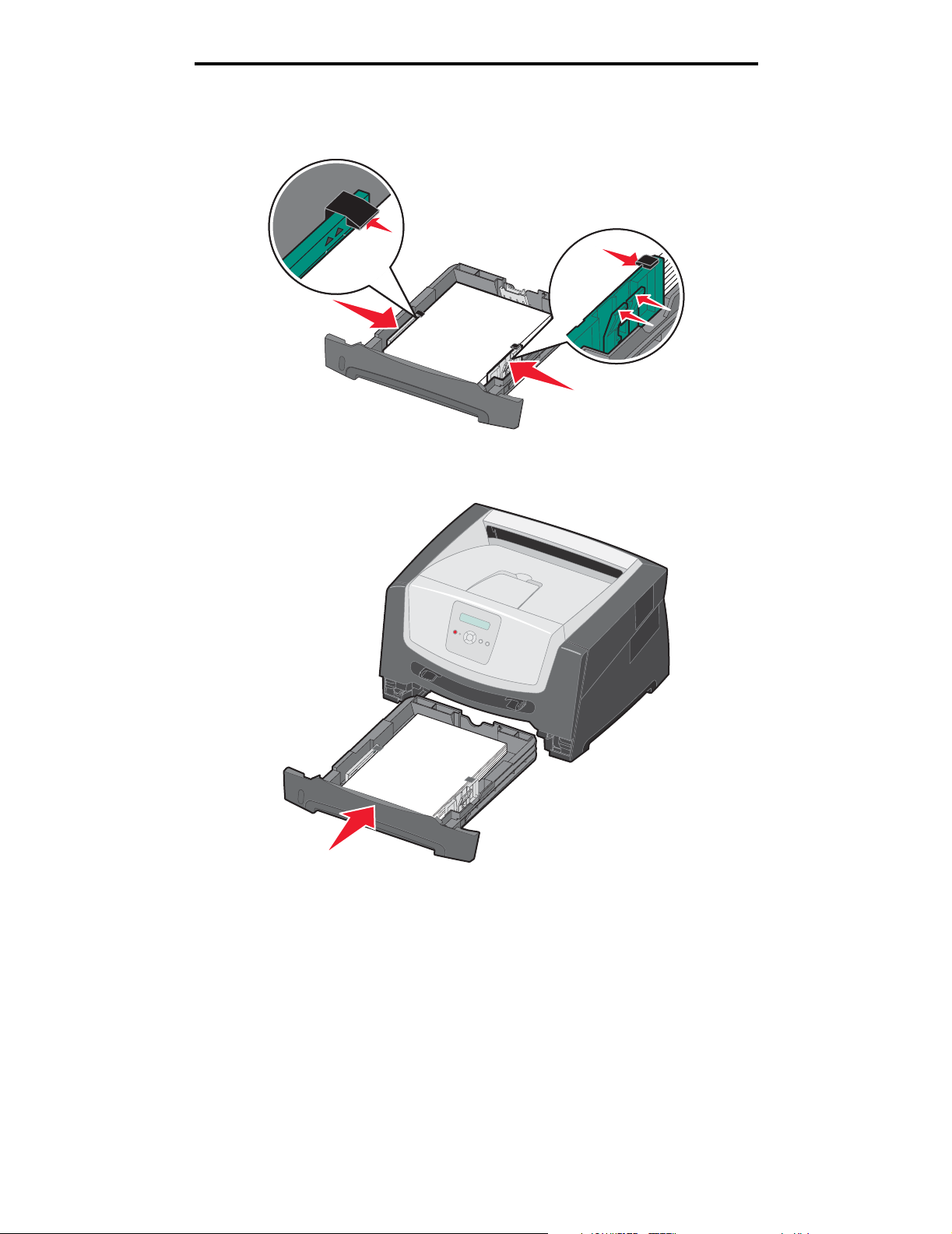
Impresión
5 Ajuste las dos guía laterales del papel para que toquen ligeramente los lados de la pila de papel.
6 Inserte la bandeja de 250 hojas.
Carga de la bandeja de 250 hojas
20
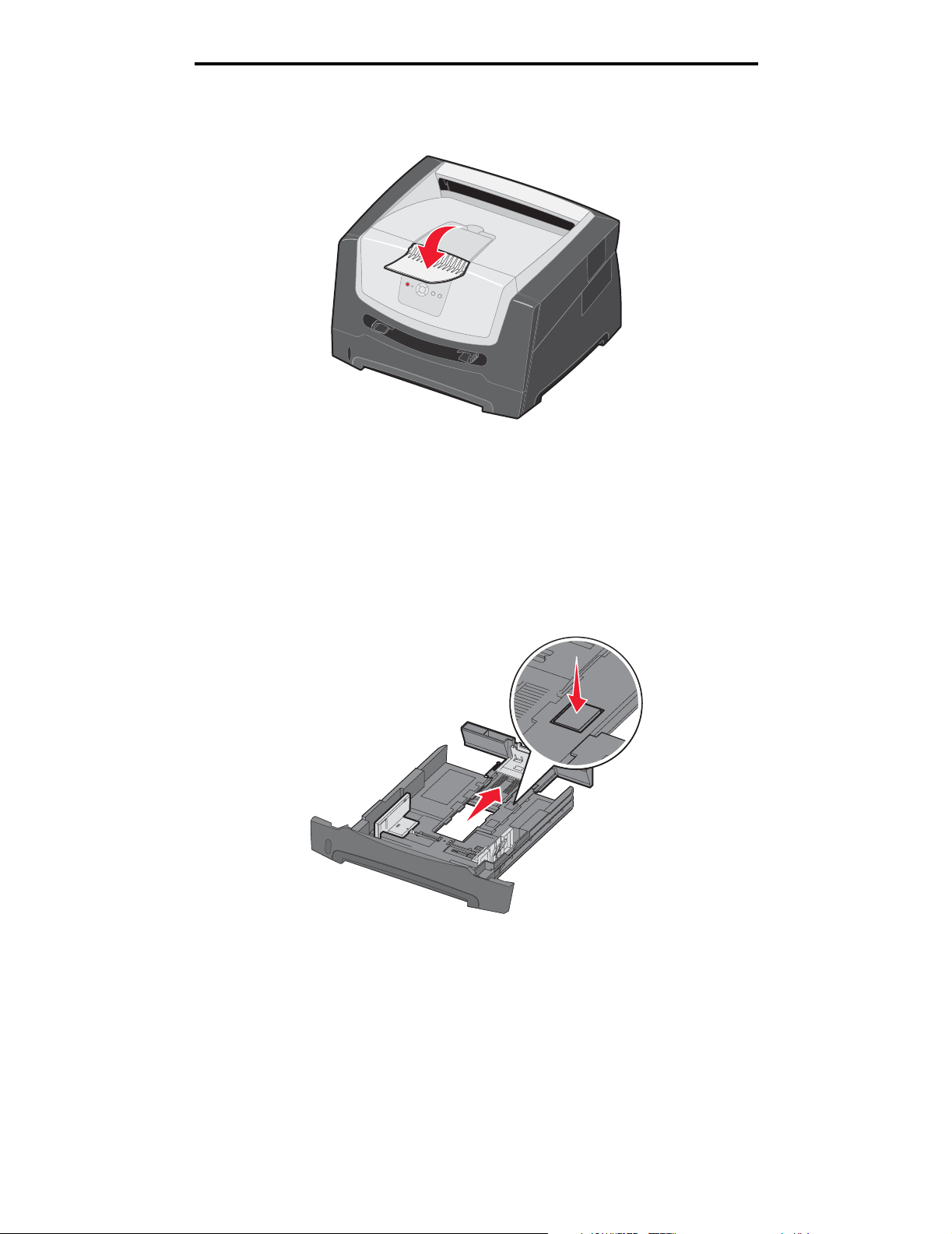
Impresión
7 Extienda el soporte de papel en la bandeja de salida.
Extracción completa de la bandeja para los tamaños de papel Legal o Folio
Extienda la bandeja de papel para cargar los tamaños de papel Legal o Folio. También puede acoplar la cubierta antipolvo
(si está disponible) a la parte posterior de la impresora para proteger la bandeja mientras está extendida.
1 Empuje el pestillo situado en la parte posterior de la bandeja.
2 Extienda la bandeja hasta que la parte extensible quede bloqueada.
Carga de la bandeja de 250 hojas
21

Impresión
Colocación de la cubierta antipolvo
La cubierta antipolvo protege la bandeja del entorno. Evita también que se salga de su posición debido a algún golpe
mientras está extendida.
Coloque la cubierta antipolvo en la parte posterior de la impresora, alineando las lengüetas de la cubierta con los orificios
de la impresora y, a continuación, encaje la cubierta en su sitio.
Nota: puede que esta función no esté disponible para algunos modelos.
5
6
Carga de la bandeja de 250 hojas
22

Impresión
Carga del alimentador manual
El alimentador manual se encuentra en la parte frontal de la impresora y, desde él, sólo se pueden cargar las hojas del
material de impresión una a una. Para obtener información sobre materiales de impresión admitidos en el alimentador
manual, consulte ¿Qué tipo de material de impresión se puede cargar en la impresora? en la página 10.
Para cargar el alimentador manual:
1 Coloque una hoja del material de impresión
seleccionado, con la cara de impresión hacia arriba, en
el centro del alimentador manual, pero sólo hasta el
punto en el que su borde superior pueda tocar las
guías de papel. De lo contrario, la impresora cargará el
material de impresión demasiado pronto y
probablemente arrugará el trabajo de impresión.
2 Ajuste las guías a la anchura del material de impresión.
3 Sujete ambos lados del material de impresión junto al
alimentador manual e introdúzcalo en la impresora
hasta que se cargue de forma automática.
Hay una breve pausa entre el momento en que la
impresora carga el material de impresión y en el que lo
introduce en la impresora.
Nota: no fuerce el material de impresión para
introducirlo en el alimentador. Al forzar el
material se provocan atascos.
• Inserte los sobres con la cara de la solapa hacia abajo y con el área del sello como se muestra.
• Sujete las transparencias por los bordes y evite tocar la cara de impresión. La calidad de impresión se puede ver
afectada si tiene aceite en los dedos.
• Para la impresión símplex, cargue el papel con cabecera hacia arriba, con la parte superior de la hoja en primer
lugar. Para la impresión dúplex, cargue el papel con cabecera boja abajo, con la parte superior de la hoja en
primer lugar.
4 Defina las opciones Tamaño del papel y Tipo de papel para el alimentador manual con el valor correcto para el
material de impresión que desea utilizar.
a En el panel de control, pulse para menú Papel.
b Pulse hasta que aparezca Origen del papel.
c Pulse hasta que aparezca Tamaño/tipo de papel y, a continuación, pulse .
d Pulse hasta que aparezca Tamaño papel manual / Tipo papel manual y, a continuación, pulse .
e Pulse hasta que aparezca el tamaño del material que ha cargado y, a continuación, pulse .
f Pulse para volver al estado Lista.
Carga del alimentador manual
23

Impresión
Enlace de bandejas
El enlace de bandejas activa la característica de enlace automático de bandejas al cargar el mismo tipo y tamaño de
material de impresión en varios orígenes. La impresora enlaza las bandejas automáticamente; cuando una de las
bandejas está vacía, carga el material de la siguiente bandeja enlazada.
Por ejemplo, si tiene el mismo tipo y tamaño de material de impresión cargado en la bandeja de 250 hojas y en la bandeja
opcional de 550 hojas, la impresora selecciona el material de impresión de la bandeja de 250 hojas hasta que se vacía y,
a continuación, la impresora carga el material de impresión de forma automática desde el siguiente origen enlazado,
la bandeja opcional de 550 hojas.
Si carga material de impresión del mismo tamaño en todos los orígenes del papel, asegúrese de que también es del
mismo tipo para poder enlazar las bandejas.
Para definir el tipo o tamaño de papel:
a En el panel de control, pulse para menú Papel.
b Pulse hasta que aparezca Origen del papel.
c Pulse hasta que aparezca Tamaño/tipo de papel y, a continuación, pulse .
d Pulse hasta que aparezca la opción de Tamaño de bandeja <x> que desea y, a continuación,
pulse para guardar.
e Pulse hasta que aparezca la opción de Tipo de bandeja <x> que desea y, a continuación, pulse
para guardar.
f Pulse para volver al estado Lista.
Una vez cargadas las bandejas seleccionadas con el mismo tamaño y tipo de material de impresión, seleccione el mismo
valor de Tipo de papel en el menú Papel para estos orígenes.
Para desactivar el enlace de bandejas, defina Tipo de papel con un valor único para cada una de las bandejas. Si al
enlazar las bandejas, no tienen todas el mismo tipo de material de impresión, podría imprimir por error un trabajo en el tipo
de papel incorrecto.
Envío de un trabajo a imprimir
Un controlador de impresora es el software que permite al ordenador comunicarse con la impresora. Cuando seleccione
Imprimir desde un programa, se abre una ventana que representa el controlador de la impresora. En ella, puede
seleccionar los valores apropiados para el trabajo específico que está enviando a imprimir. Los valores de impresión
seleccionados desde el controlador anulan los valores predeterminados seleccionados desde el panel de control de la
impresora.
Tal vez tenga que hacer clic en Propiedades o Configuración del cuadro de diálogo inicial Imprimir para ver todos los
valores de la impresora disponibles que puede modificar. Si no está familiarizado con una característica de la ventana del
controlador de la impresora, abra la Ayuda en línea para obtener más información.
Para admitir todas las características de la impresora, utilice los controladores de impresora Lexmark personalizados que
se suministran con ella. En el sitio Web de Lexmark están disponibles los controladores actualizados, así como una
descripción completa de los paquetes de controladores y el soporte de controladores de Lexmark.También puede utilizar
los controladores del sistema incorporados en el sistema operativo.
Para imprimir un trabajo desde una aplicación típica de Windows:
1 Con el documento abierto, haga clic en Archivo Æ Imprimir.
2 Elija la impresora correcta en el cuadro de diálogo. Modifique los valores de la impresora según sea necesario
(como, por ejemplo, las páginas que desea imprimir o el número de copias).
3 Haga clic en Propiedades, Preferencias, Opciones o Configuración para ajustar los valores de la impresora
que no están disponibles en la primera pantalla y, a continuación, haga clic en Aceptar.
4 Haga clic en Aceptar o en Imprimir para enviar el trabajo a la impresora seleccionada.
Enlace de bandejas
24

Impresión
Cancelación de un trabajo de impresión
Hay varios métodos que se pueden utilizar para cancelar un trabajo de impresión.
• Cancelación de un trabajo desde el panel de control de la impresora
• Cancelación de un trabajo desde un ordenador que ejecute Windows
– Cancelación de un trabajo desde la barra de tareas
– Cancelación de un trabajo desde el escritorio
• Cancelación de un trabajo desde un ordenador Macintosh
– Cancelación de un trabajo desde un ordenador Macintosh que ejecute Mac OS 9.X
– Cancelación de un trabajo desde un ordenador Macintosh que ejecute Mac OS X
Cancelación de un trabajo desde el panel de control de la impresora
Nota: para obtener más información sobre el panel de control, consulte Explicación del panel de control
en la página 8.
Si se está imprimiendo el trabajo que desea cancelar y aparece en la pantalla Ocupada, pulse hasta que aparezca
Cancelar un trabajo y, a continuación, pulse . Aparece el mensaje Cancelando trabajo hasta que se cancela el
trabajo.
Cancelación de un trabajo desde un ordenador que ejecute Windows
Cancelación de un trabajo desde la barra de tareas
Cuando envía un trabajo a imprimir, aparece un pequeño icono de la impresora en la esquina derecha de la barra de
tareas.
1 Haga doble clic en el icono de la impresora.
Aparece una lista de trabajos de impresión en la ventana de impresora.
2 Seleccione el trabajo que desea cancelar.
3 Pulse la tecla Suprimir del teclado.
Cancelación de un trabajo desde el escritorio
1 Minimice todos los programas para ver el escritorio.
2 Haga doble clic en el icono Mi PC.
3 Haga doble clic en el icono Impresoras.
Se mostrará una lista de las impresoras disponibles.
4 Haga doble clic en la impresora que ha seleccionado al enviar el trabajo.
Aparece una lista de trabajos de impresión en la ventana de impresora.
5 Seleccione el trabajo que desea cancelar.
6 Pulse la tecla Suprimir del teclado.
Cancelación de un trabajo de impresión
25

Impresión
Cancelación de un trabajo desde un ordenador Macintosh
Cancelación de un trabajo desde un ordenador Macintosh que ejecute Mac OS 9.X
Cuando envía un trabajo a imprimir, aparece el icono de impresora para la impresora seleccionada en el escritorio.
1 Haga doble clic en el icono de la impresora en el escritorio.
Aparece una lista de trabajos de impresión en la ventana de impresora.
2 Seleccione el trabajo que desea cancelar.
3 Haga clic en el icono de la papelera.
Cancelación de un trabajo desde un ordenador Macintosh que ejecute Mac OS X
1 Abra Aplicaciones Æ Utilidades y haga doble clic en Centro de Impresión o Instalación de la impresora.
2 Haga doble clic en la impresora con la que está imprimiendo.
3 En la ventana de impresora, seleccione el trabajo de impresión que desea cancelar.
4 Pulse Suprimir.
Impresión de la página de valores de menús
Es posible imprimir una página de valores de menús para examinar los valores predeterminados de la impresora y verificar
que las opciones de la impresora se han instalado correctamente.
1 Asegúrese de que la impresora está encendida y de que aparece el mensaje Lista.
2 En el panel de control, pulse hasta que aparezca el menú Utilidades y, a continuación, pulse .
3 Pulse hasta que aparezca Imprimir menús.
4 Pulse y aparecerá el mensaje Imprimiendo valores de menús.
El indicador parpadea y la impresora imprime las páginas.
La impresora vuelve al estado Lista.
Impresión de la página de valores de menús
26

Impresión
Impresión de una página de configuración de la red
Si la impresora está conectada a una red, imprima una página de configuración de la red en la impresora para verificar la
conexión. Esta página también proporciona información importante que facilita la configuración de la impresión en red.
1 Asegúrese de que la impresora está encendida y de que aparece el mensaje Lista.
2 En el panel de control, pulse hasta que aparezca menú Red y, a continuación, pulse .
Aparece Red estándar.
3 Pulse y, a continuación, pulse hasta que aparezca Config red est.
4 Pulse hasta que aparezca Informes.
5 Pulse hasta que aparezca Página de configuración y, a continuación, pulse de nuevo.
Aparece un mensaje que indica que la red está ocupada. El indicador parpadea y la impresora imprime la
página.
6 Pulse varias veces para volver al estado Lista.
7 Compruebe la primera sección de la página de configuración de la red y confirme que el estado es “Conectado”.
Si el estado es "Sin conexión", puede que el concentrador de LAN no esté activo o que el cable de red no
funcione correctamente. Póngase en contacto con el personal de soporte del sistema para obtener una solución o
imprimir otra página de configuración de red para verificar que la impresora está conectada a la red.
Impresión de una lista de muestras de fuentes
Para imprimir muestras de las fuentes disponibles actualmente en la impresora:
1 Asegúrese de que la impresora está encendida y de que aparece el mensaje Lista.
2 En el panel de control, pulse hasta que aparezca el menú Utilidades y, a continuación, pulse .
3 Pulse hasta que aparezca Imprimir fuentes.
4 Pulse hasta que aparezca Lista.
El indicador parpadea y la impresora imprime las páginas.
5 Pulse varias veces para volver al estado Lista.
Impresión de una página de configuración de la red
27

4
Instalación de opciones
Acceso a la placa del sistema
PRECAUCIÓN: para instalar memoria, debe acceder a la placa del sistema de la impresora.
Apague la impresora y desenchufe el cable de alimentación de la toma de la pared antes de
continuar.
1 Extraiga la bandeja de papel de 250 hojas.
Instalación de opciones
28

Instalación de opciones
2 Pulse el botón del lado izquierdo de la impresora para liberar y bajar la puerta frontal.
3 Abra la puerta de salida posterior.
Acceso a la placa del sistema
29

Instalación de opciones
4 Pulse los dos botones en la parte frontal de la máquina para soltar la puerta de acceso lateral.
5 Afloje los cuatro tornillos de la cubierta pero no los quite completamente.
6 Deslice la cubierta hacia la izquierda hasta que los tornillos encajen en los orificios de la cubierta.
7 Extraiga la cubierta y déjela a un lado.
Acceso a la placa del sistema
30

Instalación de opciones
Agregación de una tarjeta de memoria
La placa del sistema tiene un conector para una tarjeta de memoria opcional.
PRECAUCIÓN: si va a instalar una tarjeta de memoria después de instalar la impresora,
apáguela y desenchufe el cable de alimentación de la toma de pared antes de continuar.
Nota: es posible que las opciones de memoria diseñadas para otras impresoras Lexmark no funcionen con
su impresora.
1 Acceda a la placa del sistema (consulte Acceso a la placa del sistema en la página 28).
2 Abra los pestillos que hay a cada extremo del conector de
memoria.
3 Extraiga la tarjeta de memoria del embalaje.
Advertencia: la memoria se daña fácilmente con la
electricidad estática. Toque algo metálico,
como el marco de la impresora, antes de tocar
una tarjeta de memoria.
No toque los puntos de conexión que hay en el borde de la
tarjeta.
4 Alinee las muescas de la parte inferior de la tarjeta con las
muescas del conector.
5 Empuje la tarjeta de memoria firmemente en el conector
hasta que encajen los pestillos que hay a cada extremo del
conector.
Es posible que haya que hacer fuerza para insertar la
tarjeta.
6 Asegúrese de que cada pestillo se ajusta sobre la muesca
de cada extremo de la tarjeta.
7 Cierre la puerta lateral de acceso.
8 Cierre la puerta de salida posterior.
9 Cierre la puerta frontal.
10 Enchufe el cable de alimentación en la toma de la pared para continuar con las funciones de impresión.
Agregación de una tarjeta de memoria
31

Instalación de opciones
Agregación de una tarjeta de memoria flash
PRECAUCIÓN: si va a instalar una tarjeta de memoria flash después de instalar la impresora,
apáguela y desenchufe el cable de alimentación de la toma de pared antes de continuar.
Nota: es posible que las opciones de la tarjeta de memoria flash diseñadas para otras impresoras Lexmark
no funcionen con su impresora.
1 Acceda a la placa del sistema (consulte Acceso a la
placa del sistema en la página 28).
2 Desembale la tarjeta de memoria flash.
Nota: hay dos conjuntos de orificios en la placa del
sistema para la instalación de la tarjeta de
memoria flash. La tarjeta de memoria flash
se puede instalar en cualquiera de los
conjuntos de orificios; sin embargo, sólo se
puede instalar una.
Advertencia: la memoria flash se daña fácilmente con la
electricidad estática. Toque algo metálico,
como el marco de la impresora, antes de
tocar una tarjeta de memoria flash.
No toque los puntos de conexión metálicos del conector.
3 Presione las presillas y alinee los las patillas de plástico de la tarjeta con los orificios de la placa del sistema.
4 Empuje la tarjeta de memoria flash en los orificios de la placa del sistema hasta que encaje firmemente en su
sitio.
5 Cierre la puerta lateral de acceso.
6 Cierre la puerta de salida posterior.
Agregación de una tarjeta de memoria flash
32

Instalación de opciones
7 Cierre la puerta frontal.
8 Enchufe el cable de alimentación en la toma de la pared para continuar con las funciones de impresión.
Instalación de un alimentador opcional de 250 ó 550 hojas
PRECAUCIÓN: apague la impresora y desenchufe el cable de alimentación de la toma de la
pared antes de continuar.
Coloque la impresora directamente sobre el alimentador de 250 ó 550 hojas.
Instalación de un alimentador opcional de 250 ó 550 hojas
33

Instalación de opciones
Reconocimiento de opciones instaladas
El controlador de impresora debe reconocer automáticamente cualquier opción nueva instalada al encender la impresora.
Si no lo hace, puede agregar la opción correspondiente manualmente.
Nota: si no ha instalado aún el controlador de impresora, siga las instrucciones correspondientes de la hoja
de configuración suministrada con la impresora. Después de instalar un controlador de impresora,
vuelva a este apartado para realizar las siguientes instrucciones.
1 Haga clic en Inicio Æ Configuración Æ Impresoras.
2 Seleccione el icono de impresora.
3 Haga clic en Archivo Æ Propiedades.
4 Haga clic en la ficha Instalar opciones.
5 Agregue las opciones correspondientes a su configuración:
Tarjeta de memoria: aumenta la memoria de la impresora hasta la cantidad deseada (con un máximo de
160 MB).
Tarjeta de memoria flash: aumenta la memoria flash de la impresora hasta la cantidad deseada (con un
máximo de 32 MB).
Alimentador de 250 ó 550 hojas: aumenta la capacidad de impresión en 250-550 hojas.
6 Haga clic en Aceptar.
Reconocimiento de opciones instaladas
34

5
Mantenimiento de la impresora
De forma periódica, debe realizar determinadas tareas para mantener una calidad de impresión óptima. Estas tareas se
tratan en este capítulo.
Si varias personas utilizan la impresora, es posible que desee designar a una persona para que se encargue del
mantenimiento y la configuración de la impresora. Informe a esta persona de los problemas de impresión y las tareas de
mantenimiento.
Si está en Estados Unidos, llame al 1-800-539-6275 para obtener información acerca de los distribuidores autorizados de
suministros de Lexmark en su área. En los demás países o regiones, póngase en contacto con el establecimiento donde
adquirió la impresora o visite el sitio Web de Lexmark en www.lexmark.com.
Almacenamiento de suministros
Guarde los suministros de la impresora en un lugar fresco y limpio. Almacene los suministros hacia arriba en sus
embalajes originales hasta su utilización.
No exponga los suministros a:
• Luz directa del sol
• Temperaturas superiores a 35 °C (95 °F)
• Alta humedad (por encima del 80%)
• Aire salado
• Gases corrosivos
• Mucho polvo
Ahorro de suministros
Existen varios valores en el programa o en la pantalla que le permiten ahorrar tóner y papel. Para obtener más información
sobre cómo modificar estos valores, consulte la Guía de menús y mensajes.
Elemento de selección del
Suministro
Tóner Intensidad del tóner en
Material de
impresión
menú Función del valor
Predeterminados
Calidad
Impresión multipágina en
Predeterminados
Acabado
Dúplex en Predeterminados
Menú Acabado
Æ Menú
Æ Menú
Le permite ajustar el nivel de tóner liberado en una hoja de material de
impresión. Los valores van del 1 (valor más claro) al 10 (valor más
oscuro).
Hace que la impresora imprima dos imágenes de página como mínimo
en una cara de la hoja. Los valores de Impresión multipágina son 2 en
una, 3 en una, 4 en una, 6 en una, 9 en una, 12 en una y 16 en una.
Combinado con el valor Dúplex, Impresión multipágina le permite
imprimir hasta 32 páginas en una cara del papel (16 imágenes por
delante y 16 por detrás).
Æ
La impresión dúplex le permite imprimir en ambas caras de una hoja de
papel.
Mantenimiento de la impresora
35

Mantenimiento de la impresora
Solicitud de suministros
Para realizar pedidos de suministros en Estados Unidos, llame al 1-800-539-6275 para obtener información acerca de los
distribuidores autorizados de suministros de Lexmark en su área. En los demás países o regiones, póngase en contacto
con el establecimiento donde adquirió la impresora o visite el sitio Web de Lexmark en www.lexmark.com.
Los suministros recomendados diseñados específicamente para la impresora son:
Número de
referencia
Descripción Rendimiento medio de un
cartucho*
Todo el mundo
E250X22G Kit del fotoconductor 30.000 páginas estándar
Para Estados Unidos y Canadá
E250A21A Cartucho de tóner 3.500 páginas estándar
E250A11A Cartucho de tóner del programa de devolución 3.500 páginas estándar
E350H21A Cartucho de tóner de alto rendimiento 9.000 páginas estándar
E350H11A Cartucho de tóner del programa de devolución de
1
1
1
1
9.000 páginas estándar
1
alto rendimiento
Para Europa, Oriente Medio y África
E250A21E Cartucho de tóner 3.000 páginas estándar
E250A11E Cartucho de tóner del programa de devolución 3.000 páginas estándar
E350H21E Cartucho de tóner de alto rendimiento 9.000 páginas estándar
E350H11E Cartucho de tóner del programa de devolución de
2
2
2
2
9.000 páginas estándar
2
alto rendimiento
Para América Latina
E250A21L Cartucho de tóner 3.000 páginas estándar
E250A11L Cartucho de tóner del programa de devolución 3.000 páginas estándar
E350H21L Cartucho de tóner de alto rendimiento 9.000 páginas estándar
E350H11L Cartucho de tóner del programa de devolución de
4
3
3
3
9.000 páginas estándar
3
alto rendimiento
1
Diseñado sólo para su uso en EE.UU. y Canadá
2
Diseñado sólo para su uso en Europa, Oriente Medio y África
3
Diseñado sólo para su uso en América Latina
* Valor de rendimiento declarado según la ISO/IEC 19752
†
Basado aproximadamente en un 5% de cobertura y un índice de uso medio. El rendimiento actual
puede variar
†
Solicitud de un cartucho de tóner
Cuando aparece el mensaje 88 Tóner bajo, debe solicitar un cartucho de tóner nuevo. Puede imprimir unos cientos de
páginas después de que aparezca el mensaje 88 Tóner bajo. Debe tener un cartucho de tóner nuevo disponible cuando
el actual ya no imprima de forma satisfactoria.
Solicitud de suministros
36

Mantenimiento de la impresora
Cambio del cartucho de tóner
1 Apague la impresora.
2 Pulse el botón del lado izquierdo de la impresora para liberar y bajar la puerta frontal.
3 Extraiga el cartucho de tóner.
a Pulse el botón de liberación de la base del conjunto del cartucho de impresión.
b Sujete la palanca y tire hacia arriba y hacia fuera para extraer el cartucho de tóner.
1
2
Solicitud de suministros
37

Mantenimiento de la impresora
4 Desembale el nuevo cartucho de tóner.
Nota: puede utilizar el material de embalaje del cartucho de tóner nuevo para enviar el antiguo a Lexmark
para su reciclaje. Para obtener más información, consulte Reciclaje de los productos de Lexmark
en la página 42.
5 Agite firmemente el cartucho de tóner en todas las direcciones para distribuir el tóner.
6 Para instalar el nuevo cartucho de tóner, alinee los rodillos blancos del cartucho con las flechas blancas de las
pistas del fotoconductor y empújelo tanto como sea posible. El cartucho de tóner hará clic en su sitio cuando esté
correctamente instalado.
7 Cierre la puerta frontal.
8 Vuelva a encender la impresora.
Solicitud de suministros
38

Mantenimiento de la impresora
Agotamiento del kit del fotoconductor
Para garantizar la calidad de impresión y evitar daños en la impresora, ésta dejará de imprimir cuando el kit de
fotoconductor haya alcanzado un máximo del 110%. Cuando la impresora llega a este punto, aparece el mensaje
84 Reemplazar FC. Si el valor Alarma de tóner está definido en Simple o Continuo (el valor predeterminado es
Desactivado), la impresora le notifica automáticamente antes de que el kit del fotoconductor llegue a este punto y
muestra el mensaje 84 Agotándose fotoconductor. Para evitar que la impresora deje de funcionar, sustituya el kit del
fotoconductor cuando aparezca por primera vez el mensaje 84 Agotándose fotoconductor. Aunque la impresora
seguirá funcionando adecuadamente una vez que el kit de fotoconductor haya alcanzado el tope de su duración oficial
(30.000 páginas aproximadamente), la calidad de impresión empeorará significativamente hasta que el fotoconductor
agote como máximo el 110% y deje de funcionar. Una vez que se haya sustituido el kit del fotoconductor y se haya
restablecido el contador, se reinicia el funcionamiento normal de la impresora. Para obtener más información, consulte
la hoja de instrucciones suministrada con el kit del fotoconductor.
Solicitud de un kit fotoconductor
Cuando aparece el mensaje 84 Agotándose fotoconductor, debe solicitar un nuevo kit fotoconductor. Puede imprimir
unos cientos de páginas después de que aparezca el mensaje 84 Reemplazar FC.
Cambio de un kit de fotoconductor
Advertencia: cuando cambie un kit de fotoconductor, no deje el nuevo kit del fotoconductor expuesto a la luz directa
durante mucho tiempo. Una larga exposición a la luz puede provocar problemas de calidad de
impresión.
1 Apague la impresora.
2 Extraiga el conjunto del cartucho de impresión.
a Pulse el botón del lado izquierdo de la impresora para liberar la puerta frontal.
b Baje la puerta frontal.
Agotamiento del kit del fotoconductor
39

Mantenimiento de la impresora
c Sujete la palanca del cartucho de tóner y tire hacia arriba y hacia fuera.
Nota: no pulse el botón del conjunto del cartucho de impresión.
1
2
3
Coloque el conjunto del cartucho de impresión sobre una superficie plana y limpia.
3 Extraiga el cartucho de tóner:
a Pulse el botón de la base del conjunto del cartucho de impresión.
b Sujete la palanca del cartucho de tóner y tire hacia arriba y hacia fuera.
1
2
4 Desembale el nuevo kit de fotoconductor.
Agotamiento del kit del fotoconductor
40

Mantenimiento de la impresora
5 Para instalar el cartucho de tóner en el nuevo conjunto del cartucho de impresión, alinee los rodillos blancos del
cartucho con las flechas blancas de las pistas del fotoconductor y empújelo tanto como sea posible. El cartucho
hará clic en su sitio cuando esté correctamente instalado.
6 Para instalar el conjunto del cartucho de impresión en la impresora, alinee las flechas verdes de las guías del
conjunto del cartucho de impresión con las flechas verdes de las pistas de la impresora y empuje el conjunto
tanto como sea posible.
7 Cierre la puerta frontal.
8 Vuelva a encender la impresora.
9 Restablezca el contador del fotoconductor (consulte la hoja de instrucciones incluida con el nuevo kit del
fotoconductor).
Nota: imprima las páginas de valores de menús de la impresora. Para obtener más información, consulte
Impresión de la página de valores de menús en la página 26. Si apareciera Fotoconductor en
Advertencias, significa que el contador del fotoconductor no se ha restablecido correctamente.
Agotamiento del kit del fotoconductor
41

Mantenimiento de la impresora
Kit de mantenimiento
80 Mantenimiento programado aparece en la pantalla después de imprimir 120.000 páginas para hacerle saber
que es necesario sustituir los elementos de mantenimiento. Solicite un kit de mantenimiento cuando aparezca
80 Mantenimiento programado por primera vez en la pantalla. El kit de mantenimiento contiene una guía de salida
de papel y todos los elementos necesarios para sustituir los rodillos de carga, el fusor y el rodillo de transferencia.
Nota: puede que el kit de mantenimiento no esté disponible en todos los países.
Consulte la siguiente tabla para saber el número de referencia del kit de mantenimiento de la impresora específica.
Voltaje de la máquina Números de referencia
110 V 40X2847
220 V 40X2848
100 V 40X2849
Reciclaje de los productos de Lexmark
Para devolverle a Lexmark sus productos para el reciclaje de éstos:
1 Visite nuestro sitio Web:
www.lexmark.com/recycle
Siga las instrucciones que aparecen en la pantalla del ordenador.
Kit de mantenimiento
42

6
Eliminación de atascos
Si selecciona adecuadamente el material de impresión y lo carga correctamente, evitará la mayoría de los atascos de
papel. En Cómo evitar atascos en la página 17 encontrará más información para evitar los atascos de papel. Si se
producen atascos, siga los pasos descritos en esta sección.
Para resolver los mensajes de atasco de la impresora, debe limpiar todo el trayecto del papel y, a continuación, pulsar
para eliminar el mensaje y reanudar la impresión. La impresora imprime una nueva copia de la página atascada si la
opción Recuperación atasco está definida con el valor Activado o Automático; no obstante, el valor Automático no
garantiza siempre la impresión de la página.
Identificación de atascos
Si se produce un atasco en la impresora, aparecerá el mensaje de atasco correspondiente en el panel de control de la
impresora.
Explicación de los mensajes de atascos
En la siguiente tabla se indican los mensajes de atasco que pueden aparecer y la acción necesaria para eliminar el
mensaje. El mensaje de atasco indica el área donde se ha producido el atasco. Sin embargo, lo mejor es limpiar todo el
trayecto del papel para asegurarse de que se han eliminado todos los atascos posibles.
Mensaje Qué hacer
200 Atasco de papel - Retirar cartucho 1 Despeje por completo el trayecto del papel.
2 Para borrar el mensaje y continuar con la impresión, pulse .
201 Atasco de papel - Retirar cartucho 1 Despeje por completo el trayecto del papel.
2 Para borrar el mensaje y continuar con la impresión, pulse .
202 Atasco de papel - Abrir puerta posterior 1 Despeje por completo el trayecto del papel.
2 Para borrar el mensaje y continuar con la impresión, pulse .
231 Atasco de papel - Abrir puerta posterior 1 Despeje por completo el trayecto del papel.
2 Para borrar el mensaje y continuar con la impresión, pulse .
23x Atasco de papel - Abrir puerta posterior 1 Despeje por completo el trayecto del papel.
2 Para borrar el mensaje y continuar con la impresión, pulse .
234 Atasco de papel - Comprobar dúplex 1 Despeje por completo el trayecto del papel.
2 Para borrar el mensaje y continuar con la impresión, pulse .
235 Atasco de papel - Abrir puerta posterior 1 Abra la puerta de salida posterior de la impresora.
2 Extraiga el material de impresión atascado.
24x Atasco de papel - Comprobar
bandeja <x>
251 Atasco de papel - Comprobar
alimentador manual
1 Despeje por completo el trayecto del papel.
2 Para borrar el mensaje y continuar con la impresión, pulse .
1 Despeje por completo el trayecto del papel.
2 Para borrar el mensaje y continuar con la impresión, pulse .
Eliminación de atascos
43

Eliminación de atascos
Eliminación de un atasco
Recomendamos retirar cualquier material de todo el trayecto del papel cuando se produzca un atasco de papel.
1 Abra la bandeja de 250 hojas. Si es necesario, extraiga la bandeja de la impresora.
2 Extraiga el material atascado.
Eliminación de un atasco
44

Eliminación de atascos
3 Presione la solapa verde del dúplex hacia abajo para extraer las páginas atascadas del área del dúplex y,
a continuación, extraiga el papel arrugado.
4 Instale la bandeja de 250 hojas.
Eliminación de un atasco
45

Eliminación de atascos
5 Abra la puerta frontal y extraiga el conjunto del cartucho de impresión.
1
2
3
PRECAUCIÓN: el fusor o el área del fusor pueden estar
calientes.
6 Levante la solapa verde de la parte frontal de la impresora y, a continuación, extraiga las páginas atascadas de
detrás.
Eliminación de un atasco
46

Eliminación de atascos
7 Abra la salida posterior y extraiga las páginas atascadas.
8 Después de haber eliminado los atascos, vuelva a instalar el conjunto del cartucho de impresión y asegúrese de
que todas las puertas de la impresora se encuentran cerradas.
9 Pulse .
Nota: la opción Recuperación atasco está definida en el valor Automático de forma predeterminada.
Cuando la opción Recuperación atasco está definida en el valor Automático, la memoria que retiene
la imagen de una página se puede volver a utilizar una vez que la página se imprime, pero antes de
que salga correctamente de la impresora, si dicha memoria se necesita para otro fin. Por lo tanto,
una página atascada puede o no volver a imprimirse, según el uso de la memoria global de la
impresora.
Eliminación de un atasco
47

Eliminación de atascos
Eliminación de un atasco en el alimentador manual
1 Extraiga el papel del alimentador manual.
2 Abra la puerta frontal y extraiga el conjunto del cartucho de impresión.
1
2
3
Eliminación de un atasco
48

Eliminación de atascos
3 Levante la solapa verde de la parte frontal de la impresora y extraiga las páginas atascadas de detrás de la
solapa.
PRECAUCIÓN: el fusor o el área del fusor pueden estar
calientes.
4 Abra la puerta de salida posterior y extraiga las páginas atascadas.
5 Después de haber eliminado los atascos, vuelva a instalar el conjunto del cartucho de impresión y asegúrese de
que todas las puertas de la impresora se encuentran cerradas.
6 Pulse .
Nota: la opción Recuperación atasco está definida en el valor Automático de forma predeterminada.
Cuando la opción Recuperación atasco está definida en el valor Automático, la memoria que retiene
la imagen de una página se puede volver a utilizar una vez que la página se imprime, pero antes de
que salga correctamente de la impresora si dicha memoria se necesita para otro fin. Por lo tanto, una
página atascada puede o no volver a imprimirse, según el uso de la memoria global de la impresora.
7 Deslice la guía lateral de papel hacia el interior de la bandeja hasta que toque ligeramente el borde del material
de impresión.
8 Cargue una hoja del material de impresión.
9 Pulse .
Eliminación de un atasco
49

7
Solución de problemas
Servicio de atención al cliente en línea
En el sitio Web de Lexmark en www.lexmark.com se ofrece un servicio de atención al cliente.
Solicitud de asistencia técnica
Cuando solicite asistencia técnica para la impresora, describa el problema que tiene, el mensaje de la pantalla y los pasos
que ya ha realizado para encontrar una solución.
Necesitará saber el tipo de modelo y el número de serie de la impresora. Consulte la etiqueta de la impresora para obtener
esta información.
El número de serie también aparece en la página de valores de menús. Para obtener más información, consulte
Impresión de la página de valores de menús en la página 26.
Nota: para obtener asistencia técnica en Estados Unidos o Canadá, llame al 1-800-Lexmark (1-800-539-
6275). Consulte el sitio Web de Lexmark en www.lexmark.com para obtener los números de otros
países/regiones. cuando llame para solicitar asistencia técnica, hágalo desde la ubicación de la
impresora.
Comprobación de una impresora que no responde
Si la impresora no responde, en primer lugar asegúrese de que:
• El cable de alimentación está conectado a la impresora y a un enchufe con toma de tierra.
• La toma de corriente no está desconectada por ningún interruptor o disyuntor.
• La impresora no está conectada a ningún protector de subidas de tensión, suministro de alimentación continuo ni
ninguna alargadera.
• El resto del equipo eléctrico conectado a la toma de corriente funciona.
• La impresora está encendida.
• El cable de la impresora está correctamente conectado a la misma y al ordenador, servidor de impresión, opción
u otro dispositivo de red.
Una vez haya comprobado todas estas posibilidades, apague y encienda la impresora. Esto suele solucionar el problema.
Utilidad de mensajes de estado de Lexmark
Nota: esta aplicación no está disponible con Windows NT ni Windows 2000.
Esta utilidad le informa cuando se producen errores que necesitan intervención en la impresora. Cuando se produce un
error en la impresora, aparece un mensaje en la pantalla del equipo que le informa del error y le indica la información de la
Guía del usuario necesaria para solucionarlo.
Si ha instalado la utilidad de mensajes de estado de Lexmark con el software de la impresora, ésta se iniciará
automáticamente cuando se complete la instalación del software.
Solución de problemas
50

Solución de problemas
Impresión de PDF en varios idiomas
Síntoma Causa Solución
Algunos documentos no
se imprimen.
Los documentos
contienen fuentes
que no están
disponibles.
1 Abra el documento que desea imprimir en Adobe Reader.
2 Haga clic en el icono de la impresora.
Aparece el cuadro de diálogo Imprimir.
3 Active la casilla de verificación Imprimir como imagen.
4 Haga clic en Aceptar.
Solución de problemas de impresión
Síntoma Causa Solución
La pantalla del panel de
control está en blanco o
sólo muestra
diamantes.
Los trabajos no se
imprimen.
La prueba automática
de la impresora ha
fallado.
La impresora no está
preparada para recibir
datos.
1 Apague la impresora, espere unos 10 segundos y vuelva a
encenderla.
2 Si no aparecen los mensajes Efectuando prueba
automática y Lista, apague la impresora y solicite asistencia
técnica.
1 Asegúrese de que en la pantalla aparece Lista o Ahorro de
energía antes de enviar un trabajo a imprimir.
2 Pulse para que la impresora vuelva al estado Lista.
La bandeja de salida
está llena.
La bandeja de papel
está vacía.
Está utilizando el
controlador de
impresora incorrecto
o está imprimiendo
en un archivo.
El servidor interno de
impresión no está
bien configurado o no
está conectado
correctamente.
Está utilizando un
cable de interfaz
incorrecto o el cable
no está bien
conectado.
Extraiga la pila de papel de la bandeja de salida y, a continuación,
pulse .
1 Cargue papel en la bandeja.
2 Pulse para que la impresora vuelva al estado Lista.
• Verifique que está utilizando el controlador de impresora
asociado a la impresora.
• Si está utilizando una interfaz directa USB, asegúrese de que
ejecuta Windows 2000, Windows XP o Windows Server 2003
y de que utiliza un controlador de impresora compatible con
Windows 2000, Windows XP, Windows Vista o
Windows Server 2003.
Verifique que ha configurado correctamente la impresora para la
impresión de red.
Para obtener más información, consulte la CD de controladores o
el sitio Web de Lexmark.
Asegúrese de que utiliza un cable de interfaz recomendado.
Compruebe que la conexión es segura.
Impresión de PDF en varios idiomas
51

Solución de problemas
Síntoma Causa Solución
El trabajo tarda mucho
en imprimirse.
El trabajo es
demasiado complejo.
Está activada la
protección de página.
Reduzca la complejidad del trabajo de impresión; para ello,
reduzca la cantidad y el tamaño de las fuentes, la cantidad y la
complejidad de las imágenes y la cantidad de páginas del trabajo.
Defina Protección de página como Desactivado en el menú
Configuración.
Para obtener más información, consulte la Guía de menús y
mensajes.
El trabajo se imprime
desde la bandeja
incorrecta o en el
material de impresión
incorrecto.
Se imprimen caracteres
incorrectos.
Los trabajos grandes no
se clasifican.
Se producen saltos de
página inesperados.
El papel se curva una
vez que sale de la
impresora.
El modo operativo de
la impresora está
definido en Modo
silencioso o Modo
económico.
Los valores del menú
del panel de control
no coinciden con el
material de impresión
cargado en la
bandeja.
Está utilizando un
cable paralelo
incompatible.
La impresora está en
modo Rastreo
hexadecimal.
La clasificación no
está activada.
El trabajo es
demasiado complejo.
La impresora no
posee suficiente
memoria.
Se ha agotado el
tiempo de espera del
trabajo.
El material de
impresión ha estado
durante demasiado
tiempo en la
impresora o pesa
demasiado.
El trabajo de
impresión tiene
demasiadas páginas
para la impresión
símplex.
El papel está mojado
debido al alto nivel de
humedad.
Defina Modo operativo en Normal. Para obtener más
información, consulte Selección del modo operativo de la
impresora en la página 63.
Asegúrese de que el tamaño y el tipo de papel especificados en el
controlador de impresión coinciden con los de la bandeja.
Si utiliza una interfaz de puerto paralelo, asegúrese de que usa un
cable paralelo que cumpla las especificaciones IEEE 1284.
Es recomendable que utilice el cable con el número de referencia
1021231 de Lexmark para el puerto paralelo estándar.
Si aparece Hex. preparado en la pantalla, deberá salir del modo
Rastreo hex. antes de imprimir un trabajo. Apague y encienda la
impresora para salir del modo Rastreo hex.
Defina Clasificación en Activada en el menú Acabado o a
través del controlador de impresora.
Nota: si define Clasificación en Desactivado en el controlador,
se anulará el valor del menú Acabado.
Para obtener más información, consulte la Guía de menús y
mensajes.
Reduzca la complejidad del trabajo de impresión; para ello,
reduzca la cantidad y el tamaño de las fuentes, la cantidad y la
complejidad de las imágenes y la cantidad de páginas del trabajo.
Agregue memoria a la impresora.
Defina Espera de impresión en un valor mayor en el menú
Configuración.
Para obtener más información, consulte la Guía de menús y
mensajes.
• Utilice papel que esté sellado en su embalaje original.
• Dé la vuelta al papel.
• Gire el papel 180 grados.
• Si imprime un trabajo de varias páginas, intente imprimirlo a
doble cara.
• Cuando imprima en material de impresión pesado, abra la
puerta de salida posterior para obtener un trayecto del papel
recto.
• Pruebe otro tipo o marca de material de impresión, como papel
xerográfico para impresoras láser.
• Si es posible, intente imprimir en un ambiente menos húmedo.
Si el papel se sigue curvando, seleccione el valor Curvatura
reducida del menú Configuración (consulte Activación del modo
Curvatura reducida).
Solución de problemas de impresión
52

Solución de problemas
Activación del modo Curvatura reducida
Si el material de impresión se curva una vez que sale de la impresora, se puede activar el modo Curvatura reducida para
ayudar a solucionar el problema. Sin embargo, antes de activar este modo, debería probar las posibles soluciones que se
muestran en Solución de problemas. Para obtener más información, consulte El papel se curva una vez que sale de la
impresora.
Nota: la velocidad de impresión es significativamente más lenta en el modo Curvatura reducida.
1 Apague la impresora.
Nota: la desactivación de los menús del panel de control no impide el acceso a otros grupos de menús.
2 Mantenga pulsados y mientas se enciende la impresora.
3 Suelte ambos botones cuando aparezca Efectuando prueba automática en la pantalla.
La impresora realiza la secuencia de encendido y, a continuación, aparece Menú Configurar en la primera línea
de la pantalla.
4 Pulse hasta que aparezca Curvatura reducida y, a continuación, pulse .
El valor predeterminado es Desactivado*.
5 Pulse una vez, aparece Activado.
6 Pulse para guardar.
El panel de control vuelve a Menú Configurar/Curvatura reducida.
7 Pulse hasta que aparezca Salir del menú Configurar y, a continuación, pulse .
Aparece Activando cambios de menús. El modo Curvatura reducida está activado.
Aparece brevemente el mensaje Restableciendo la impresora seguido de Efectuando prueba
automática y la impresora vuelve al estado Lista.
Solución de problemas de opciones
Si una opción no funciona correctamente después de instalarla o si deja de funcionar:
• Apague la impresora, espere unos 10 segundos y vuelva a encenderla. Si con esto no resuelve el problema,
desenchufe la impresora de la toma de pared y compruebe la conexión entre la opción y la impresora.
• Imprima la página de valores de menús para comprobar si la opción aparece en la lista Opciones instaladas. Si no
aparece, vuelva a instalarla. Para obtener más información, consulte Impresión de la página de valores de
menús en la página 26.
• Asegúrese de que la opción está seleccionada en el programa que esté utilizando.
Para usuarios de Macintosh: asegúrese de que la impresora está configurada en el Selector.
Activación del modo Curvatura reducida
53

Solución de problemas
En la siguiente tabla se muestran las opciones de la impresora y las soluciones propuestas para los problemas
relacionados. Si la solución propuesta no resuelve el problema, póngase en contacto con el representante de asistencia
técnica.
Opción Acción
Alimentador de 250
hojas
Alimentador de 550
hojas
• Compruebe que la conexión entre el alimentador y la impresora es correcta.
• Compruebe que el material de impresión está cargado correctamente.
Memoria de
impresora
Compruebe que la memoria de la impresora está conectada correctamente a la placa del sistema
de la impresora.
Solución de problemas de opciones
54

Solución de problemas
Solución de los problemas de mensajes de servicio
Problema Solución
Mensajes de servicio Un mensaje de servicio indica un fallo en la impresora que puede
precisar asistencia técnica.
Apague la impresora, espere unos 10 segundos y vuelva a encenderla.
Si se vuelve a producir el error, anote el número del error, el problema y
una descripción detallada. Solicite asistencia técnica.
Solución de problemas de alimentación del papel
Síntoma Causa Solución
El papel se atasca
frecuentemente.
Está utilizando un material de
impresión que no cumple las
especificaciones de la impresora.
Ha cargado demasiado material
de impresión.
Las guías de la bandeja
seleccionada no se encuentran en
la posición correcta para el
tamaño de material de impresión
cargado.
Siga estos pasos:
• Airee la pila de papel.
• Dé la vuelta al material de impresión.
Compruebe lo siguiente:
• El alimentador está instalado correctamente.
• El material de impresión está cargado correctamente.
• El material de impresión no está dañado.
• El material de impresión cumple las especificaciones
de la impresora.
• Las guías están bien colocadas para el tamaño de
material de impresión seleccionado.
Utilice el material de impresión recomendado.
Consulte la Card Stock & Label Guide en el sitio Web de
Lexmark en www.lexmark.com para obtener
especificaciones detalladas.
Para obtener información que puede ayudarle a evitar
que se produzcan atascos, consulte Cómo evitar
atascos en la página 17.
Asegúrese de que la pila de material de impresión no
sobrepasa los indicadores de relleno máximo de papel
en la bandeja de 250 hojas y/o en el alimentador
opcional.
Desplace las guías de la bandeja hasta la posición
correcta para el tamaño de material de impresión
cargado.
El mensaje Atasco de
papel permanece
después de haber
extraído el papel
atascado.
El papel está mojado debido al
alto nivel de humedad.
No ha pulsado o no ha
despejado todo el trayecto del
papel.
• Cargue papel de un paquete nuevo.
• Guarde el papel en su embalaje original hasta que lo
vaya a cargar.
Para obtener más información, consulte
Almacenamiento del material de impresión en la
página 17.
Limpie todo el trayecto del papel y, a continuación,
pulse . Para obtener más información, consulte
Eliminación de un atasco en la página 44.
Solución de los problemas de mensajes de servicio
55

Solución de problemas
Síntoma Causa Solución
La página atascada no
se vuelve a imprimir tras
eliminar el atasco.
Hay páginas en blanco
en la bandeja de salida.
Se ha desactivado la
recuperación de atascos en el
menú Configuración.
La bandeja en uso tiene un tipo
de material de impresión
incorrecto cargado.
Defina Recuperación atasco en Automático o Activado.
Para obtener más información, consulte la Guía de
menús y mensajes.
Cargue el tipo de material de impresión correcto para el
trabajo de impresión o cambie el valor Tipo de papel para
que coincida con el tipo de material de impresión
cargado.
Para obtener más información, consulte la Guía de
menús y mensajes.
Solución de problemas de calidad de impresión
La información de la tabla siguiente puede ayudarle a solucionar problemas de calidad de impresión. Si con estas
sugerencias no se corrige el problema, solicite asistencia técnica. Es posible que tenga que ajustar o sustituir una pieza de
la impresora.
Problema Acción
La impresión es demasiado
clara.
El tóner se corre o la
impresión se sale de la
página.
Aparece tóner en la cara
posterior de la página
impresa.
• Puede que se esté agotando el tóner del cartucho.
• Cambie el valor de Intensidad del tóner en el menú Calidad.
• Cambie el valor de Brillo en el menú Calidad.
• Cambie el valor de Contraste en el menú Calidad.
• Si desea imprimir en una superficie de impresión desigual, cambie los valores de Peso
del papel y Textura del papel en el menú Papel.
• Asegúrese de utilizar el material de impresión correcto.
• Si desea imprimir en una superficie de impresión desigual, cambie los valores de Peso
del papel y Textura del papel en el menú Papel.
• Compruebe que el material de impresión se encuentra dentro de las especificaciones
de la impresora. Para obtener más detalles, consulte Explicación de las
instrucciones de material de impresión en la página 10.
Si el problema continúa, póngase en contacto con el Servicio de atención al cliente de
Lexmark en http://support.lexmark.com.
Hay tóner en el rodillo de transferencia. Para evitarlo, no cargue material de impresión
cuyo tamaño sea inferior al tamaño de página del trabajo que se va a imprimir.
Abra y cierre la puerta frontal para que realice el ciclo de configuración de la impresora y
limpie el rodillo de transferencia.
Solución de problemas de calidad de impresión
56

Problema Acción
Aparece tóner borroso o
manchas de fondo en la
página.
• Asegúrese de que el kit del fotoconductor está correctamente instalado.
• Sustituya el kit del fotoconductor.
Solución de problemas
Toda la página está en
blanco.
Aparecen líneas en la página. • Si utiliza formularios preimpresos, asegúrese de que la tinta puede soportar
La impresión es demasiado
oscura.
• Compruebe que se ha extraído todo el material de embalaje del kit del fotoconductor.
• Asegúrese de que el kit del fotoconductor y el cartucho de tóner están correctamente
instalados.
• Sustituya el kit del fotoconductor.
temperaturas de 210 °C (410 °F).
• Sustituya el kit del fotoconductor o el cartucho de tóner.
• Cambie el valor de Intensidad del tóner en el menú Calidad.
• Cambie el valor de Brillo en el menú Calidad.
• Cambie el valor de Contraste en el menú Calidad.
Nota: los usuarios de ordenadores Macintosh deben comprobar en la aplicación que el
valor de líneas por pulgada (lpp) no es demasiado alto.
Solución de problemas de calidad de impresión
57

Problema Acción
Los caracteres tienen bordes
dentados o desiguales.
• Cambie el valor de Resolución de impresión del menú Calidad a 600 ppp, 1200 ppp
o 2400 calidad de imagen.
• Active Mejorar lín. finas.
• Si utiliza fuentes cargadas, compruebe que la impresora, el ordenador host y la
aplicación las admiten.
Solución de problemas
Parte o toda la página se
imprime en negro.
El trabajo se imprime, pero
los márgenes lateral y
superior son incorrectos.
Aparecen imágenes
fantasma.
Se imprime un fondo gris. • Puede que el valor de Intensidad del tóner sea demasiado oscuro. Cambie el valor
Asegúrese de que el kit del fotoconductor está correctamente instalado.
• Asegúrese de que el valor de Tamaño del papel en el menú Papel es correcto.
• Asegúrese de que los márgenes se han definido correctamente en el programa.
• Asegúrese de que el valor de Tipo de papel en el menú Papel es correcto.
• Sustituya el kit del fotoconductor.
de Intensidad del tóner en el menú Calidad.
• Ajuste el Brillo a un valor más oscuro.
• Ajuste el Contraste a un valor más oscuro.
• El kit del fotoconductor puede ser defectuoso.
Sustituya el kit del fotoconductor.
Solución de problemas de calidad de impresión
58

Solución de problemas
Problema Acción
Parte de la impresión está
recortada en los laterales,
la parte superior o la parte
inferior del material de
impresión.
La impresión tiene arrugas o
aparece inclinada de forma
inadecuada.
La impresión de
transparencias es de baja
calidad.
Se pueden ajustar las opciones del menú Calidad del panel de control para mejorar la calidad de impresión.
Selección de menú Uso Valores
Resolución impresión Seleccionar la resolución de la salida
Ajuste las guías de papel a las posiciones adecuadas para el tamaño de material de
impresión cargado.
• Utilice sólo las transparencias recomendadas por el fabricante de la impresora.
• Asegúrese de que el valor de Tipo de papel en el menú Papel está configurado en
Transparencia.
impresa.
600 ppp
1200 ppp
Calidad de imagen 2400*
Intensidad del tóner Aclarar u oscurecer la salida impresa y
Brillo Ajusta el valor de gris de los objetos
Contraste Ajusta el contraste de los objetos
Además, se pueden activar las opciones Mejorar lín. finas y Correc. grises para mejorar la calidad de impresión. Estos
valores están disponibles en el controlador y en la interfaz de servidor Web incorporado (Embedded Web Server, EWS)
de la impresora. Para obtener más información sobre estas opciones, consulte la ayuda del controlador.
Opción del
controlador Uso Valores
Mejorar lín. finas Activa un modo de impresión
Correc. grises Ajustar automáticamente la mejora del
†
Los valores marcados con un asterisco (*) son valores predeterminados de fábrica.
ahorrar tóner.
impresos.
impresos.
aconsejable para determinados
archivos que contienen detalles de
líneas finas, como dibujos de
arquitectura, mapas, diagramas de
circuitos electrónicos y organigramas.
contraste que se aplica a las imágenes
impresas.
1–10 8* es el valor predeterminado.
Seleccione un número más bajo para
aclarar los documentos impresos o
ahorrar tóner.
-6 – +6 0* es el valor predeterminado.
0–5 0* es el valor predeterminado.
†
Activada Active la casilla de verificación del
controlador.
Desactivado* Desactive la casilla de verificación
del controlador.
Automático Active la casilla de verificación del
controlador.
Desactivado* Desactive la casilla de verificación
del controlador.
Solución de problemas de calidad de impresión
59

Solución de problemas
Limpieza de las lentes del cabezal de impresión
Algunos de los problemas de calidad de impresión se pueden solucionar limpiando las lentes del cabezal de impresión.
1 Apague la impresora.
2 Pulse el botón del lado izquierdo de la impresora para liberar y bajar la puerta frontal.
3 Extraiga el conjunto del cartucho de impresión tirando de la palanca del cartucho de tóner.
Nota: no pulse el botón del conjunto del cartucho de impresión.
1
2
3
Coloque el conjunto del cartucho de impresión sobre una superficie plana y limpia.
4 Busque las lentes de cristal del cabezal de impresión que se encuentran en el interior de la parte superior de la
impresora.
Limpieza de las lentes del cabezal de impresión
60

Solución de problemas
5 Limpie con cuidado las lentes del cabezal de impresión con un trapo limpio, seco y sin pelusa.
Advertencia: si no utiliza un trapo de estas características, puede dañar las lentes del cabezal de impresión.
6 Para instalar el conjunto del cartucho de impresión en la impresora, alinee las flechas de las guías del conjunto
del cartucho de impresión con las flechas de las pistas de la impresora y empuje el conjunto tanto como sea
posible.
7 Cierre la puerta frontal.
8 Encienda la impresora.
Limpieza de las lentes del cabezal de impresión
61

8
Soporte administrativo
Desactivación de los menús del panel de control
Debido a que podría haber muchas personas utilizando la impresora, un administrador puede seleccionar el bloqueo de los
menús del panel de control para que los demás no puedan cambiar los valores de menús desde el panel de control.
Nota: la desactivación de los menús del panel de control no impide el acceso a la funcionalidad Imprimir y
retener.
Para desactivar los menús del panel de control de forma que no se puedan modificar los valores predeterminados de la
impresora:
1 Apague la impresora.
2 Mantenga pulsados y mientas se enciende la impresora.
3 Suelte ambos botones cuando aparezca Efectuando prueba automática en la pantalla.
La impresora realiza la secuencia de encendido y, a continuación, aparece Menú Configurar en la primera línea
de la pantalla.
4 Pulse hasta que aparezca Menús del panel y, a continuación, pulse .
5 Pulse hasta que aparezca Desactivar y, a continuación, pulse .
Los siguientes mensajes aparecen brevemente: Enviando selección y Desactivando menús. El panel de
control vuelve a Menús del panel.
6 Pulse hasta que aparezca Salir del menú Configurar y, a continuación, pulse .
Aparece Activando cambios de menús. Los menús se desactivan.
Aparece brevemente Restableciendo la impresora. El panel de control vuelve a continuación al estado de
Lista.
Activación de los menús del panel de control
1 Apague la impresora.
2 Mantenga pulsados y mientas se enciende la impresora.
3 Suelte ambos botones cuando aparezca Efectuando prueba automática en la pantalla.
La impresora realiza la secuencia de encendido y, a continuación, aparece Menú Configurar en la primera línea
de la pantalla.
4 Pulse hasta que aparezca Menús del panel y, a continuación, pulse .
5 Pulse hasta que aparezca Activar y, a continuación, pulse .
Los siguientes mensajes aparecen brevemente en secuencia: Enviando selección y Activando menús.
El panel de control vuelve a Menús del panel.
6 Pulse hasta que aparezca Salir del menú Configurar y, a continuación, pulse .
Aparece Activando cambios de menús. Los menús se activan.
Aparece brevemente Restableciendo la impresora. El panel de control vuelve a continuación al estado de
Lista.
Soporte administrativo
62

Soporte administrativo
Restauración de los valores predeterminados de fábrica
La primera vez que accede a los menús de la impresora desde el panel de control, puede aparecer un asterisco (*) a la
izquierda de un valor de los menús. El asterisco indica el valor predeterminado de fábrica. Éstos son los valores originales
de la impresora. (Los valores predeterminados de fábrica pueden variar según la región.)
Si selecciona un valor nuevo desde el panel de control aparece el mensaje Enviando selección. Cuando desaparezca el
mensaje Enviando selección, aparece un asterisco junto al valor para identificarlo como el valor predeterminado del
usuario actual. Estos valores están activos hasta que se almacenen otros o se restauren los valores predeterminados de
fábrica.
Para restaurar los valores predeterminados de fábrica originales:
Advertencia: todos los recursos cargados (las fuentes, las macros y los juegos de símbolos) en la memoria (RAM)
de la impresora desaparecerán. (No afecta a los recursos en la memoria flash o en el disco duro
opcional.)
1 Apague la impresora.
2 Mantenga pulsados los botones y mientras enciende la impresora.
3 Suelte los botones y cuando aparezca Efectuando prueba automática.
4 Pulse hasta que aparezca Predeterminados de fábrica y, a continuación, pulse .
Está disponible la opción Restaurar base o Restaurar red.
5 Pulse para seleccionar la opción de menú que desee.
6 Aparece Restaurando val. predet.fábrica.
Los valores de menús se restauran a los valores predeterminados de fábrica.
La impresora vuelve al estado Lista.
Selección del modo operativo de la impresora
Puede seleccionar el modo operativo de la impresora que le resulte más práctico.
Nota: el modo silencioso y el modo económico se pueden activar al mismo tiempo.
Modo operativo Rendimiento de la impresora
Normal La impresora proporciona un rendimiento óptimo.
Modo silencioso La impresora funciona en silencio bajando la velocidad de la salida impresa.
Modo económico La impresora minimiza el desecho (tóner, papel, energía) a la vez que
mantiene una calidad de impresión aceptable.
Restauración de los valores predeterminados de fábrica
63

Avisos
Convenciones
Nota: una nota identifica algo que puede ayudarle.
PRECAUCIÓN: una precaución identifica algo que podría causarle daño.
Advertencia: una advertencia identifica algo que podría dañar el software o el hardware del producto.
Avisos de emisiones electrónicas
Federal Communications Commission (FCC)
compliance information statement
The Lexmark E350d and E352dn (4512-420 and 4512-430) have
been tested and found to comply with the limits for a Class B digital
device, pursuant to Part 15 of the FCC Rules. Operation is subject
to the following two conditions: (1) this device may not cause
harmful interference, and (2) this device must accept any
interference received, including interference that may cause
undesired operation.
The FCC Class B limits are designed to provide reasonable
protection against harmful interference in a residential installation.
This equipment generates, uses, and can radiate radio frequency
energy and, if not installed and used in accordance with the
instructions, may cause harmful interference to radio
communications. However, there is no guarantee that interference
will not occur in a particular installation. If this equipment does
cause harmful interference to radio or television reception, which
can be determined by turning the equipment off and on, the user is
encouraged to try to correct the interference by one or more of the
following measures:
• Reorient or relocate the receiving antenna.
• Increase the separation between the equipment and
receiver.
• Connect the equipment into an outlet on a circuit different
from that to which the receiver is connected.
• Consult your point of purchase or service representative for
additional suggestions.
The manufacturer is not responsible for any radio or television
interference caused by using other than recommended cables or by
unauthorized changes or modifications to this equipment.
Unauthorized changes or modifications could void the user's
authority to operate this equipment.
Note: To assure compliance with FCC regulations on
electromagnetic interference for a Class B computing device, use a
properly shielded and grounded cable such as Lexmark part
number 1021231 for parallel attach or 1021294 for USB attach. Use
of a substitute cable not properly shielded and grounded may result
in a violation of FCC regulations.
Any questions regarding this compliance information statement
should be directed to:
Director of Lexmark Technology & Services
Lexmark International, Inc.
740 West New Circle Road
Lexington, KY 40550
(859) 232-3000
Industry Canada compliance statement
This Class B digital apparatus meets all requirements of the
Canadian Interference-Causing Equipment Standard ICES-003.
Avis de conformité aux normes de l’industrie du Canada
Cet appareil numérique de classe B est conforme aux exigences de
la norme canadienne relative aux équipements pouvant causer des
interférences NMB-003.
Avisos
64

Avisos
Conformidad con las directivas de la Comunidad Europea (CE)
Este producto cumple los requisitos de protección de las directivas 89/336/EEC y 73/23/EEC del Consejo de la CE para la aproximación y
harmonización de las leyes de los Estados Miembros en lo relativo a la compatibilidad y seguridad electromagnética del material eléctrico
diseñado para su uso dentro de ciertos límites de voltaje.
El director de Fabricación y Servicio Técnico de Lexmark International, S.A., Boigny, Francia, ha firmado una declaración de conformidad
con los requisitos de las directivas.
Este producto cumple los límites de Clase B de EN 55022 y los requisitos de seguridad de EN 60950.
Aviso VCCI japonés
Declaración MIC de Corea
Aviso sobre superficie caliente
Aviso sobre la normativa energética
Advertencia: las subidas de tensión eléctrica pueden resultar muy perjudiciales para los equipos conectados a fuentes de
alimentación CA.
Si desea trabajar con la impresora con un voltaje que supere los rangos recogidos en la siguiente tabla, debe conectar un regulador de
potencia adecuado y certificado (como un estabilizador de voltaje o un dispositivo UPS) a la fuente de alimentación de la impresora.
Es posible que su garantía no cubra los daños debidos a subidas de tensión.
Rango de tensión nominal Rango de tensión máxima
100 V–127 V CA 90 V–135 V CA
220 V–240 V CA 198 V–254 V CA
Avisos de emisiones electrónicas
65

Avisos
Niveles de emisión de ruidos
Las siguientes mediciones se realizaron según el estándar ISO 7779 y se informaron según ISO 9296.
Presión acústica media de 1 metro, dBA
impresión 52
Sin actividad inaudible
Modo silencioso 48
Modo de ahorro de energía inaudible
Consumo de energía del producto
En la siguiente tabla se detallan las características de consumo de energía del producto
Modo Descripción Consumo de energía
Lista El producto está encendido, pero inactivo. 12 W
El producto está ejecutando un trabajo de impresión a
impresión
Ahorro de energía
Apagado El producto está apagado. 0 W
partir de desde entradas electrónicas. 520 W
El producto se encuentra en modo de ahorro de
energía. 10 W
Los niveles de consumo de energía de la tabla anterior representan valores medios. En los momentos en los que el consumo de energía
se inicia de forma instantánea, los valores pueden ser significativamente superiores a la media. El modo de ahorro de energía se puede
modificar desde el panel de control de la impresora. El valor predeterminado para el modo de ahorro de energía es de 30 minutos. Para
obtener más información, consulte la Guía de menús y mensajes en el CD Software y documentación.
Modo Desactivado
Si este producto está en modo Desactivado y todavía consume algo de energía, desenchufe el cable de alimentación de la toma de la pared
para detener completamente el consumo de energía del producto.
Consumo total de energía
En determinadas ocasiones puede ser de utilidad calcular el consumo total de energía de la impresora. Ya que el consumo de energía se
proporciona en vatios, deberá multiplicar el consumo de energía por el tiempo que el producto está activo en cada uno de los modos.
El consumo total de energía del producto es la suma del consumo de energía en cada uno de los modos.
ENERGY STAR
Niveles de emisión de ruidos
66

Avisos
Directiva sobre desecho de equipos eléctricos y electrónicos (WEEE)
El logotipo de WEEE indica los programas de reciclaje y procedimientos para productos electrónicos específicos de países de la Unión
Europea. Recomendamos el reciclaje de nuestros productos. Si tiene más preguntas sobre las opciones de reciclaje, visite el sitio Web de
Lexmark en www.lexmark.com para obtener el número de teléfono de la oficina de ventas local.
Etiqueta de advertencia de láser
Una etiqueta de avisos de láser puede ir pegada a la impresora.
LUOKAN 1 LASERLAITE
VAR OITUS ! Laitteen käyttäminen muulla kuin tässä käyttoohjeessa mainitulla tavalla saattaa altistaa käyttäjän turvallisuusluokan 1
ylittävälle näkymättömälle lasersäteilylle.
KLASS 1 LASER APPARAT
VARNING! Om apparaten används på annat sätt än i denna bruksanvisning specificerats, kan avnändaren utsättas för osynlig
laserstrålning, som överskrider gränsen för laserklass 1.
Aviso de láser
Esta impresora se ha certificado en EE.UU. cumpliendo con los requisitos de DHHS 21 CFR subcapítulo J para los productos láser de
Clase I (1) y, en otros países, está certificada como un producto láser de Clase I de acuerdo con los requisitos de IEC 60825-1.
Los productos láser de Clase I no se consideran peligrosos. La impresora contiene un láser interno de Clase IIIb (3b) que nominalmente
es un láser de arsenide galio de 5 milivatios que funciona en una región de longitud de onda de 770-795 nanómetros. El sistema láser y la
impresora se han diseñado para que el ser humano no acceda nunca a las radiaciones láser por encima del nivel de Clase I durante el
funcionamiento normal, mantenimiento del usuario o condición de servicio prescrita.
Statement of Limited Warranty for Lexmark E350d and E352dn
Lexmark International, Inc. Lexington, KY
This limited warranty applies to the United States and Canada. For customers outside the U.S., refer to the country-specific warranty
information that came with your product.
This limited warranty applies to this product only if it was originally purchased for your use, and not for resale, from Lexmark or a Lexmark
Remarketer, referred to in this statement as “Remarketer.”
Directiva sobre desecho de equipos eléctricos y electrónicos (WEEE)
67

Avisos
Limited warranty
Lexmark warrants that this product:
• Is manufactured from new parts, or new and serviceable used parts, which perform like new parts
• Is, during normal use, free from defects in material and workmanship
If this product does not function as warranted during the warranty period, contact a Remarketer or Lexmark for repair or replacement (at
Lexmark's option).
If this product is a feature or option, this statement applies only when that feature or option is used with the product for which it was intended.
To obtain warranty service, you may be required to present the feature or option with the product.
If you transfer this product to another user, warranty service under the terms of this statement is available to that user for the remainder of
the warranty period. You should transfer proof of original purchase and this statement to that user.
Limited warranty service
The warranty period starts on the date of original purchase as shown on the purchase receipt and ends 12 months later provided that the
warranty period for any supplies and for any maintenance items included with the printer shall end earlier if it, or its original contents, are
substantially used up, depleted, or consumed.
To obtain warranty service you may be required to present proof of original purchase. You may be required to deliver your product to the
Remarketer or Lexmark, or ship it prepaid and suitably packaged to a Lexmark designated location. You are responsible for loss of, or
damage to, a product in transit to the Remarketer or the Lexmark designated location.
When warranty service involves the exchange of a product or part, the item replaced becomes the property of the Remarketer or Lexmark.
The replacement may be a new or repaired item.
The replacement item assumes the remaining warranty period of the original product.
Replacement is not available to you if the product you present for exchange is defaced, altered, in need of a repair not included in warranty
service, damaged beyond repair, or if the product is not free of all legal obligations, restrictions, liens, and encumbrances.
Before you present this product for warranty service, remove all print cartridges, programs, data, and removable storage media (unless
directed otherwise by Lexmark).
For further explanation of your warranty alternatives and the nearest Lexmark authorized servicer in your area contact Lexmark on the World
Wide Web at http://support.lexmark.com.
Remote technical support is provided for this product throughout its warranty period. For products no longer covered by a Lexmark warranty,
technical support may not be available or only be available for a fee.
Extent of limited warranty
Lexmark does not warrant uninterrupted or error-free operation of any product or the durability or longevity of prints produced by any product.
Warranty service does not include repair of failures caused by:
• Modification or unauthorized attachments
• Accidents, misuse, abuse or use inconsistent with Lexmark user’s guides, manuals, instructions or guidance
• Unsuitable physical or operating environment
• Maintenance by anyone other than Lexmark or a Lexmark authorized servicer
• Operation of a product beyond the limit of its duty cycle
• Use of printing media outside of Lexmark specifications
• Refurbishment, repair, refilling or remanufacture by a third party of products, supplies or parts
• Products, supplies, parts, materials (such as toners and inks), software, or interfaces not furnished by Lexmark
TO THE EXTENT PERMITTED BY APPLICABLE LAW, NEITHER LEXMARK NOR ITS THIRD PARTY SUPPLIERS OR REMARKETERS
MAKE ANY OTHER WARRANTY OR CONDITION OF ANY KIND, WHETHER EXPRESS OR IMPLIED, WITH RESPECT TO THIS
PRODUCT, AND SPECIFICALLY DISCLAIM THE IMPLIED WARRANTIES OR CONDITIONS OF MERCHANTABILITY, FITNESS FOR
A PARTICULAR PURPOSE, AND SATISFACTORY QUALITY. ANY WARRANTIES THAT MAY NOT BE DISCLAIMED UNDER
APPLICABLE LAW ARE LIMITED IN DURATION TO THE WARRANTY PERIOD. NO WARRANTIES, EXPRESS OR IMPLIED, WILL
APPLY AFTER THIS PERIOD. ALL INFORMATION, SPECIFICATIONS, PRICES, AND SERVICES ARE SUBJECT TO CHANGE AT
ANY TIME WITHOUT NOTICE.
Statement of Limited Warranty for Lexmark E350d and E352dn
68

Avisos
Limitation of liability
Your sole remedy under this limited warranty is set forth in this document. For any claim concerning performance or nonperformance of
Lexmark or a Remarketer for this product under this limited warranty, you may recover actual damages up to the limit set forth in the following
paragraph.
Lexmark's liability for actual damages from any cause whatsoever will be limited to the amount you paid for the product that caused the
damages. This limitation of liability will not apply to claims by you for bodily injury or damage to real property or tangible personal property
for which Lexmark is legally liable. IN NO EVENT WILL LEXMARK BE LIABLE FOR ANY LOST PROFITS, LOST SAVINGS, INCIDENTAL
DAMAGE, OR OTHER ECONOMIC OR CONSEQUENTIAL DAMAGES. This is true even if you advise Lexmark or a Remarketer of the
possibility of such damages. Lexmark is not liable for any claim by you based on a third party claim.
This limitation of remedies also applies to claims against any Suppliers and Remarketers of Lexmark. Lexmark's and its Suppliers' and
Remarketers' limitations of remedies are not cumulative. Such Suppliers and Remarketers are intended beneficiaries of this limitation.
Additional rights
Some states do not allow limitations on how long an implied warranty lasts, or do not allow the exclusion or limitation of incidental or
consequential damages, so the limitations or exclusions contained above may not apply to you.
This limited warranty gives you specific legal rights. You may also have other rights that vary from state to state.
Statement of Limited Warranty for Lexmark E350d and E352dn
69

Índice
A
activación de menús del panel de control 62
ajuste
bandeja de papel 19
ajuste de la bandeja de papel 19
Alimentador de 550 hojas 5, 14
alimentador de 550 hojas
instalación 33
alimentador manual 5, 14
atascos
cómo evitar 17
eliminación 44
identificación 43
atascos del material de impresión
cómo evitar 17
automático
enlace de bandejas 24
B
Bandeja de 250 hojas 5, 14
Bandeja de salida de 150 hojas 5
C
cabecera 14
impresión 14
orientación de página 14
cancelación de trabajos
desde un ordenador Macintosh 26
desde un ordenador que ejecute Windows 25
carga del material de impresión
alimentador manual 23
bandeja de 250 hojas 18
cartucho de impresión
Consulte cartucho de tóner
cartucho de tóner
cambio 37
reciclaje 42
solicitud 36
cartulina 16
instrucciones 11
cubierta antipolvo 6
colocación 22
D
declaración de emisiones 64
declaración de emisiones electrónicas 64
declaración de la FCC 64
desactivación de menús del panel de control 62
E
enlace de bandejas 24
envío de un trabajo a imprimir 24
especificaciones del material de impresión 12
etiqueta traducida 8
etiquetas 15
instrucciones 10, 15, 16
mantenimiento de la impresora 16
F
formularios preimpresos 14
G
garantía 67, 69
guía de papel 19
I
identificación de impresoras 5
impresión 18
impresión a doble cara 14
indicador 9
indicadores de relleno máximo de papel 13, 19
información de seguridad 2
instrucciones
etiquetas 16
papel 13
instrucciones de cabecera 14
K
kit de mantenimiento 42
kit del fotoconductor
agotamiento 39
cambio 39
reciclaje 42
solicitud 39
70

Índice
L
lentes del cabezal de impresión, limpieza 60
limpieza de las lentes del cabezal de impresión 60
M
mantenimiento de la impresora 35
limpieza de las lentes del cabezal de impresión 60
modo curvatura reducida 53
modos operativos 63
O
opciones 28
opciones instaladas
reconocimiento 34
P
página de configuración de la red
impresión 27
página de valores de menú
impresión 26
panel de control 8, 27
activación de menús 62
desactivación de menús 62
panel, control 8
papel
cabecera 14
formularios preimpresos 14
tipos desaconsejados 13
tipos recomendados 11
placa del sistema
acceso 28
problemas
alimentador de papel
atascos frecuentes 55
el mensaje Atasco de papel permanece después de
haber solucionado el atasco 55
la página atascada no se vuelve a imprimir 56
páginas en blanco en la bandeja de salida 56
el tiempo de impresión parece excesivo 52
el trabajo no se imprime 51
el trabajo se imprime 52
desde la bandeja incorrecta 52
en papel o material especial incorrecto 52
los trabajos grandes no se clasifican 52
panel de control 51
blanco 51
muestra diamantes negros 51
saltos de página inesperados 52
se imprimen caracteres incorrectos 52
S
selección de material de impresión 11
sobres
instrucciones 15
solicitud de suministros 36
cartucho de tóner 36
kit de mantenimiento 42
kit del fotoconductor 39
soporte del papel 5
suministros
ahorro 35
almacenamiento 35
reciclaje 42
T
tarjeta de memoria
agregación 31
tarjeta de memoria flash 32
agregación 32
transparencias 14
V
valores de la impresora 7
valores predeterminados de fábrica
restauración 63
R
reciclaje de suministros 42
restauración de los valores predeterminados de
fábrica 63
71
